Embarcadero DB OPTIMIZER XE2/3.0 Guide de démarrage rapide
PDF
ダウンロード
ドキュメント
Documentation du produit DB Optimizer™ Guide de prise en main Version 3.0 Publié le 2 juin 2011 © 2011 Embarcadero Technologies, Inc. Embarcadero, les logos Embarcadero Technologies, et tous les autres noms de services ou de produits Embarcadero Technologies sont des marques ou des marques déposées de Embarcadero Technologies, Inc. Toutes les autres marques sont la propriété de leurs propriétaires respectifs. Embarcadero Technologies, Inc. est le leader des outils primés, destinés aux développeurs d'applications et aux professionnels des bases de données, leur permettant de concevoir de bons systèmes, de les construire plus rapidement et de mieux les exécuter, quel que soit leur plate-forme ou langage de programmation. Quatre-vingt-dix entreprises du classement des 100 premières entreprises américaines (liste "Fortune 100") et une communauté active de plus de trois millions d'utilisateurs à l'échelle mondiale comptent sur les produits Embarcadero pour augmenter leur productivité, réduire leurs coûts, simplifier la gestion des modifications et la conformité, et accélérer l'innovation. Les outils phare de la société sont les suivants : Embarcadero® Change Manager™, CodeGear™ RAD Studio, DBArtisan®, Delphi®, ER/ Studio®, JBuilder® et Rapid SQL®. Fondé en 1993, Embarcadero a son siège social à San Francisco, avec des bureaux dans le monde entier. Visitez le site en ligne de Embarcadero sur www.embarcadero.com. 2 juin 2011 SIÈ GE S O C IAL S IÈG E EMOA 1 0 0 C A L I F O R N I A S T RE E T 12TH FLOOR SA N F R A N CI S C O , CA L I FO R N I A 94111 USA YO R K H O U S E 1 8 YO R K R O A D M A I D E N H E A D , B E R K S HI RE S L 6 1 SF, U N I T E D K I N G D O M SIÈGE ASIE DU PACIFIQUE L 7 . 3 1 3 L A TRO BE S T RE E T MELBOURNE VIC 3000 A U ST R A L I A Sommaire Introduction à Embarcadero DB Optimizer. . . . . . . . . . . . . . . . . . . . . . . . . . . . . . . . . . . . . . . . . . . . . . . . . . . . . 5 A propos de ce document. . . . . . . . . . . . . . . . . . . . . . . . . . . . . . . . . . . . . . . . . . . . . . . . . . . . . . . . . . . . . . . . . . . . . . . . . .5 Composants d'interface majeurs . . . . . . . . . . . . . . . . . . . . . . . . . . . . . . . . . . . . . . . . . . . . . . . . . . . . . . . . . . . . . . . . . . . .5 Nouvelles fonctionnalités de DB Optimizer 3.0 . . . . . . . . . . . . . . . . . . . . . . . . . . . . . . . . . . . . . . . . . . . . . . . . . 7 Limitations de la version d'évaluation . . . . . . . . . . . . . . . . . . . . . . . . . . . . . . . . . . . . . . . . . . . . . . . . . . . . . . . . . . . . . . .11 Limitations de DB Optimizer XE Developer. . . . . . . . . . . . . . . . . . . . . . . . . . . . . . . . . . . . . . . . . . . . . . . . . . . . . . . . . . .11 Installation . . . . . . . . . . . . . . . . . . . . . . . . . . . . . . . . . . . . . . . . . . . . . . . . . . . . . . . . . . . . . . . . . . . . . . . . . . . . . . 13 Exigences techniques . . . . . . . . . . . . . . . . . . . . . . . . . . . . . . . . . . . . . . . . . . . . . . . . . . . . . . . . . . . . . . . . . . . . . . . . . . . .13 Problèmes d'installation. . . . . . . . . . . . . . . . . . . . . . . . . . . . . . . . . . . . . . . . . . . . . . . . . . . . . . . . . . . . . . . . . . . . . . . . . . .15 Installation de DB Optimizer . . . . . . . . . . . . . . . . . . . . . . . . . . . . . . . . . . . . . . . . . . . . . . . . . . . . . . . . . . . . . . . . . . . . . . .15 Installation de DB Optimizer XE . . . . . . . . . . . . . . . . . . . . . . . . . . . . . . . . . . . . . . . . . . . . . . . . . . . . . . . . . . . . . . . . . . . .18 Compréhension des produits InstantOn . . . . . . . . . . . . . . . . . . . . . . . . . . . . . . . . . . . . . . . . . . . . . . . . . . . . . . . . . . . . .27 Introduction à DB Optimizer. . . . . . . . . . . . . . . . . . . . . . . . . . . . . . . . . . . . . . . . . . . . . . . . . . . . . . . . . . . . . . . . 29 Démarrage de DB Optimizer . . . . . . . . . . . . . . . . . . . . . . . . . . . . . . . . . . . . . . . . . . . . . . . . . . . . . . . . . . . . . . . . . . . . . .29 Vue globale de l'interface utilisateur . . . . . . . . . . . . . . . . . . . . . . . . . . . . . . . . . . . . . . . . . . . . . . . . . . . . . . . . . . . . . . . .30 Profilage d'une source de données . . . . . . . . . . . . . . . . . . . . . . . . . . . . . . . . . . . . . . . . . . . . . . . . . . . . . . . . . . . . . . . . .37 Réglage des instructions SQL . . . . . . . . . . . . . . . . . . . . . . . . . . . . . . . . . . . . . . . . . . . . . . . . . . . . . . . . . . . . . . . . . . . . . .43 SQL Code Assist et exécution. . . . . . . . . . . . . . . . . . . . . . . . . . . . . . . . . . . . . . . . . . . . . . . . . . . . . . . . . . . . . . . . . . . . . .63 Extraction du code . . . . . . . . . . . . . . . . . . . . . . . . . . . . . . . . . . . . . . . . . . . . . . . . . . . . . . . . . . . . . . . . . . . . . . . . . . . . . . .64 Mise en surbrillance du code. . . . . . . . . . . . . . . . . . . . . . . . . . . . . . . . . . . . . . . . . . . . . . . . . . . . . . . . . . . . . . . . . . . . . . .65 Détection automatique des erreurs . . . . . . . . . . . . . . . . . . . . . . . . . . . . . . . . . . . . . . . . . . . . . . . . . . . . . . . . . . . . . . . . .66 Achèvement du code . . . . . . . . . . . . . . . . . . . . . . . . . . . . . . . . . . . . . . . . . . . . . . . . . . . . . . . . . . . . . . . . . . . . . . . . . . . . .67 Hyperliens . . . . . . . . . . . . . . . . . . . . . . . . . . . . . . . . . . . . . . . . . . . . . . . . . . . . . . . . . . . . . . . . . . . . . . . . . . . . . . . . . . . . . .67 Formatage du code . . . . . . . . . . . . . . . . . . . . . . . . . . . . . . . . . . . . . . . . . . . . . . . . . . . . . . . . . . . . . . . . . . . . . . . . . . . . . .68 Pliage du code . . . . . . . . . . . . . . . . . . . . . . . . . . . . . . . . . . . . . . . . . . . . . . . . . . . . . . . . . . . . . . . . . . . . . . . . . . . . . . . . . .69 Contrôles de qualité du code . . . . . . . . . . . . . . . . . . . . . . . . . . . . . . . . . . . . . . . . . . . . . . . . . . . . . . . . . . . . . . . . . . . . . .69 Exécution SQL . . . . . . . . . . . . . . . . . . . . . . . . . . . . . . . . . . . . . . . . . . . . . . . . . . . . . . . . . . . . . . . . . . . . . . . . . . . . . . . . . .70 Configuration des paramètres d'exécution SQL . . . . . . . . . . . . . . . . . . . . . . . . . . . . . . . . . . . . . . . . . . . . . . . . . . . . . . .71 G U I D E D E P RI S E E N M A I N D B O P T I M I ZE R ™ 3 Sommaire 4 G U I D E D E P RI S E E N M A I N D B O P T I M IZ E R ™ INTRODUCTION À EMBARCADERO DB OPTIMIZER Embarcadero DB Optimizer simplifie le développement et l'optimisation SQL par le biais de nombreuses fonctionnalités permettant d'améliorer la productivité et de réduire les erreurs. Un EDI SQL riche, avec le réglage des instructions, le profilage des sources de données, l'achèvement du code, la vérification des erreurs en temps réel, le formatage du code ainsi que des outils sophistiqués de validation des objets, vous aide à rationaliser le codage des tâches. L'interface utilisateur de DB Optimizer vous permet d'améliorer la productivité globale avec des composants de réglage, de surveillance et de développement intégrés. DB Optimizer offre un support natif pour IBM® DB2® for LUW, Oracle®, Microsoft® SQL Server et Sybase®, ainsi que le support JDBC pour d'autres SGBDs. Il est disponible sous la forme d'une application autonome ou d'un plug-in Eclipse. DB Optimizer est structuré et composé de trois parties d'interface principales. Cette conception fournit un flux de travail complet qui permet le développement, l'analyse des requêtes et les capacités de réglage. Ce flux de travail, à son tour, conduit à une gestion des tâches plus efficace en termes de temps et d'efficacité, en général. A PROPOS DE CE DOCUMENT Ce document vous aide à installer DB Optimizer et introduit les fonctionnalités de base de DB Optimizer. Pour de plus amples informations, voir le site web Embarcadero sur www.embarcadero.com. COMPOSANTS D'INTERFACE MAJEURS Les trois composants d'interface majeurs de DB Optimizer sont les suivants : SQL Profiler : Fournit une surveillance permanente des sources de données qui construit un profil ou modèle statistique, de la source de données spécifiée, et signale les instructions SQL, les événements et les sessions d'activité supérieure. Ce composant est utilisé pour localiser et diagnostiquer le code SQL problématique et les goulets d'étranglement basés sur les événements via son interface graphique, qui est utilisée pour identifier les zones problématiques et explorer les instructions individuelles problématiques. En outre, SQL Profiler permet l'examen des détails des événements d'exécution et de temps d'attente pour les routines stockées individuelles. Les détails de profilage du composant SQL Profiler ont été étendus afin de montrer les détails des sessions pour Sybase, SQL Server et le code SQL qui a été exécuté dans la session sélectionnée pour Sybase, SQL Server et DB2. G U I D E D E P RI S E E N M A I N D B O P T I M I ZE R ™ 5 Introduction à Embarcadero DB Optimizer > Composants d'interface majeurs SQL Tuner: Fournit un moyen facile et optimal de découvrir les chemins efficaces des requêtes qui ne peuvent pas s'exécuter aussi rapidement et efficacement qu'elles le devraient. SQL Tuner permet l'optimisation du code SQL à faibles performances à travers la détection et la modification des chemins d'exécution dans la récupération des données à travers les injections d'indications. Les utilisateurs reçoivent la liste des cas possibles générés par SQL Tuner, et ils peuvent sélectionner et mettre à jour une instruction avec le chemin le plus efficace afin de réduire la charge et améliorer l'efficacité, en général. L'onglet Analysis du composant SQL Tuner fournit un diagramme graphique d'une requête SQL pour montrer comment les tables de la requête doivent être jointes afin de satisfaire la requête, et fournit aussi des suggestions sur la création d'index susceptibles d'augmenter les performances de la requête. SQL Editor: Simplifie le développement SQL en utilisant les fonctionnalités qui améliorent la productivité et réduisent les erreurs. Il fournit une interface riche qui propose l'achèvement du code, la mise en cache des erreurs en temps réel, le formatage du code et des outils sophistiqués de validation des objets. En contexte avec SQL Profiler et SQL Tuner, il fournit une interface de visualisation et d'édition des fichiers SQL et des packages de bases de données, comme à travers les fonctionnalités de SQL Profiler et SQL Tuner. 6 G U I D E D E P RI S E E N M A I N D B O P T I M IZ E R ™ Nouvelles fonctionnalités de DB Optimizer 3.0 > Composants d'interface majeurs NOUVELLES FONCTIONNALITÉS DE DB OPTIMIZER 3.0 Modifications de l'interface utilisateur • Retrait des éléments d'interface utilisateur spécifiques à Eclipse : Afin de mieux se concentrer sur les flux de travail et les fonctionnalités spécifiques à DB Optimizer, les éléments d'interface utilisateur fournis par le framework Eclipse sous-jacent et servant essentiellement au développement Java ont été retirés. Notamment les menus Navigate, Project et Run, ainsi que les boutons de la barre d'outils relatifs au débogage et à la navigation au sein du code. • Raccourcis aux préférences de DB Optimizer : Un nouveau menu Preferences a été ajouté, avec des raccourcis vers les pages de préférences relatives à la configuration de DB Optimizer. Ces pages (et leurs entrées de menu associées) sont Data Sources, SQL Development, SQL Editor, SQL Execution, SQL Filters, Data Source Indexing, Profile Alerts et Tuning Job Editor. L'ensemble de toutes les préférences est disponible sous l'option Preferences > Other, et l'option Window > Preferences auparavant disponible. Indexation des objets activée par défaut Les versions antérieures de DB Optimizer comportaient une option permettant de créer un index d'objets de schéma sur une source de données afin de fournir l'achèvement du code et la validation de la sémantique des noms d'objets dans l'éditeur SQL, mais cette option était désactivée par défaut car elle pouvait affecter les performances de la source de données. Dans DB Optimizer 3.0, la vitesse et l'efficacité de l'indexation des objets ont été considérablement améliorées. Ainsi, cette fonctionnalité est à présent activée par défaut. Cette option peut toujours être désactivée dans la fenêtre des préférences (disponible depuis l'option Preferences > Data Source Indexing). Nouvelles actions sur les sessions Oracle pendant le profilage Lors du profilage d'une source de données Oracle, l'onglet Sessions de l'éditeur de profilage contient deux nouvelles actions de menu contextuel sur les lignes de la grille de session : • Kill Session : Indique à la base de données de tuer la session donnée. La session apparaîtra toujours dans l'éditeur de profilage, selon son activité, avant d'être tuée. • Trace Session : Indique à la base de données de commencer une opération de traçage complète sur la session. Cette opération exécute simplement set_sql_trace_in_session du package dbms_system de Oracle pour la session donnée. Profilages MS SQL Server et Sybase ASE améliorés Les profilages sur Microsoft SQL Server et Sybase Adaptive Server Enterprise sont à présent plus efficaces, contribuant ainsi à moins de 2% de charge sur la source de données profilée sous la plupart des conditions. En outre, davantage de données exactes sont collectées. G U I D E D E P RI S E E N M A I N D B O P T I M I ZE R ™ 7 Nouvelles fonctionnalités de DB Optimizer 3.0 > Composants d'interface majeurs Interface utilisateur améliorée pour l'éditeur de réglage L'onglet Input dédié de l'éditeur de réglage (Tuning Editor) a été retiré, permettant à l'utilisateur de spécifier les instructions de réglage directement dans l'onglet Overview. Dans le coin supérieur droit de l'éditeur de réglage, un bouton de sélection d'entrées permet d'ajouter des instructions de réglage depuis les sources suivantes : • New SQL Text : Texte entré / collé par l'utilisateur dans une boîte de dialogue. • Extract from Database Object : Utilisez les instructions SQL DML d'un objet de schéma approprié (tel que les vues, procédures, déclencheurs, fonctions, vues matérialisées et packages). Autrement, les objets peuvent être glissés et déposés sur la grille Tuning Statements depuis l'arborescence de l'explorateur de sources de données. • Import from File (Workspace) : Importez les instructions d'un fichier dans un projet SQL existant. • Import from File (System) : Importez les instructions d'un fichier sur un disque local, ou d'un partage de réseau. Pour visualiser ou modifier une instruction de réglage, ou pour lier des valeurs de variables dans l'instruction, double-cliquez sur l'instruction dans la grille ou cliquez avec le bouton droit et sélectionnez Edit… dans le menu contextuel. Profilage Oracle RAC Toutes les instances d'un RAC (Real Application Cluster) Oracle peuvent être profilées en utilisant une session de profilage unique (et une connexion unique au cluster). Pour activer cette fonctionnalité pour une source de données RAC, vous devez accéder à la boîte de dialogue Profile Configurations, selon l'une des façons suivantes : • Cliquez avec le bouton droit sur la source de données dans l'explorateur de sources de données et sélectionnez Profile As > Profile Configurations…. • Cliquez sur le bouton flèche vers le bas auprès du bouton New Profiling Session dans la barre d'outils, et sélectionnez Profile Configurations…. Dans la boîte de dialogue Profile Configurations, cochez la case Real Application Cluster (RAC) mode. Dans une session de profilage RAC, la barre de filtres située en haut de l'éditeur de profilage inclut un filtre Instances, vous permettant de visualiser les résultats du profilage pour des instances individuelles dans le cluster, ou de montrer les résultats des sessions de toutes les instances de cluster. En outre, plusieurs onglets de la vue Profiling Details montreront l'identificateur (ID) de l'instance sur laquelle l'instruction / la session / l'événement a été observé. 8 G U I D E D E P RI S E E N M A I N D B O P T I M IZ E R ™ Nouvelles fonctionnalités de DB Optimizer 3.0 > Composants d'interface majeurs Alertes de profilage Lors du profilage, des alertes peuvent être déclenchées selon des seuils définis sur le nombre de : • Sessions actives • Sessions confrontées à une condition d'attente • Sessions actives non présentes sur la CPU Ces alertes peuvent produire une notification système (depuis la barre d'état Windows) et/ou générer un email à envoyer sur une ou plusieurs adresses. Cela vous permet de commencer une session de profilage, de continuer par un autre travail et de revenir à DB Optimizer quand l'alerte a été déclenchée afin d'examiner la cause sous-jacente. Les alertes sont configurables sur la page des préférences, disponible depuis l'élément de menu Preferences > Profile Alerts. Les alertes sont configurables par source de données, et plusieurs alertes peuvent être configurées pour une session de profilage. Afin de générer des messages email pour les alertes, les options du serveur de messagerie doivent être spécifiées sur la page Email Settings sous les préférences Profile Alerts, et un ou plusieurs destinataires doivent être spécifiés sur la page Email Contacts. Rapports de profilage Les résultats d'une session de profilage sont maintenant exportables sous la forme d'un document HTML ou PDF qui peut être enregistré pour un usage ultérieur, un partage ou une impression. Dans l'éditeur de profilage, le bouton Export Report se trouve dans le coin supérieur droit, entre les options de filtrage et le bouton Help. Par défaut, le rapport est généré pour la durée totale de la session de profilage. Pour restreindre le rapport à un intervalle de temps particulier, cliquez et faites-glisser sur le graphe de la session de profilage. Pour effacer la sélection, cliquez une fois sur le graphe à l'extérieur de la sélection. Support des expressions de tables communes sur Oracle et MS SQL Server L'éditeur SQL et l'éditeur de réglage supportent à présent les expressions de tables communes (Common Table Expressions, CTEs) à la fois pour Oracle et SQL Server. Sont incluses la surbrillance syntaxique et la vérification dans l'éditeur, ainsi que la génération des plans d'explication pour les CTEs depuis l'éditeur SQL et l'éditeur de réglage. G U I D E D E P RI S E E N M A I N D B O P T I M I ZE R ™ 9 Nouvelles fonctionnalités de DB Optimizer 3.0 > Composants d'interface majeurs Réglage SQL visuel amélioré pour Oracle Le diagramme VST (Visual SQL Tuning) pour Oracle 10g et 11g comporte maintenant une option permettant de présenter les détails du plan d'explication en plus des relations de colonnes. L'affichage du plan d'explication peut être activé / désactivé en cliquant sur le bouton le plus à gauche qui apparaît quand vous déplacez la souris au-dessus du diagramme SQL Analysis. Les noeuds supplémentaires présentés dans la superposition du plan d'explication fournissent des détails sur le flux du plan de requête, avec des opérations (telles que des boucles imbriquées, des tris et des jointures) montrant la connexion des tables, ainsi que d'autres opérations. Comparez le diagramme VST suivant sans la superposition du plan d'explication (pratiquement inchangé depuis les versions antérieures) : Avec ce diagramme VST pour la même requête avec les opérations (quatre boucles imbriquées et une jointure de hachage) du plan d'explication présenté ci-dessous : 10 G U I D E D E P RI S E E N M A I N D B O P T I M IZ E R ™ Nouvelles fonctionnalités de DB Optimizer 3.0 > Limitations de la version d'évaluation LIMITATIONS DE LA VERSION D'ÉVALUATION Les limitations suivantes s'appliquent à la version d'évaluation de DB Optimizer. Ces limitations sont retirées dès l'achat du produit. • Le réglage et le profilage de ligne de commande ne sont pas disponibles. • Le nombre de sessions de profilage que vous pouvez exécuter est limité. • Le profilage est limité en ce sens que vous ne pourrez pas voir le texte SQL capturé de la source de données profilée. • Seul l'onglet Ad Hoc SQL est disponible pour la spécification des sources de réglage. Vous ne pouvez pas régler les objets de bases de données, les fichiers SQL ou le SGA Oracle. • Le nombre d'extractions d'instructions de SQL Profiler vers SQL Tuner est limité. • Dans l'éditeur de réglage, les actions Case suivantes sont désactivées : Clone Case, Edit Case et Create Custom Case. LIMITATIONS DE DB OPTIMIZER XE DEVELOPER Les fonctionnalités suivantes ne sont pas supportées sur DB Optimizer XE Developer : • VST (Visual SQL Tuning). • L'analyse des indications via l'injection d'indications SQL pour les sources de données Oracle. • L'enregistrement des sessions de profils dans un référentiel de source de données Oracle. G U I D E D E P RI S E E N M A I N D B O P T I M I ZE R ™ 11 Nouvelles fonctionnalités de DB Optimizer 3.0 > Limitations de DB Optimizer XE Developer 12 G U I D E D E P RI S E E N M A I N D B O P T I M IZ E R ™ INSTALLATION Cette section vous permet de vérifier que votre environnement satisfait les exigences techniques et vous aide à installer DB Optimizer, qui opère en mode autonome, ou DB Optimizer XE qui opère dans l'environnement Embarcadero ToolCloud. Elle est constituée des rubriques suivantes : • Exigences techniques page 13 • Problèmes d'installation page 15 • Installation de DB Optimizer page 15 • Installation de DB Optimizer XE page 18 EXIGENCES TECHNIQUES Avant d'installer Embarcadero® DB Optimizer™, vérifiez que votre environnement satisfait les exigences suivantes : Exigences matérielles Voici les exigences matérielles minimales : • Processeur Pentium de niveau 4 • 1024 Mo de mémoire • 500 Mo d'espace disque • Résolution écran de 1024 x 768 Exigences du système d'exploitation DB Optimizer supporte les systèmes d'exploitation suivants : • Microsoft Windows 7, 32 et 64 bits • Microsoft Windows Server 2008, 32 et 64 bits • Microsoft Windows Vista, 32 et 64 bits • Microsoft Windows XP, 32 et 64 bits • Microsoft Windows Server 2003 • Red Hat Linux 5.0, x86-32, GTK 2 • SuSe Linux Enterprise Server (x86) GTK+ 2.x G U I D E D E P RI S E E N M A I N D B O P T I M I ZE R ™ 13 Installation > Exigences techniques Support SGBD DB Optimizer supporte les plates-formes suivantes : • JDBC générique • IBM DB2 LUW 8.0 - 9.5 • Microsoft SQL Server 2000, 2005 et 2008 • Oracle 8i - 11g • Sybase 12.5 - 15.0.1 Support Eclipse DB Optimizer peut être installé en tant qu'application autonome (installation RCP) ou en tant que plug-in Eclipse (installation plug-in). La version plug-in Eclipse de DB Optimizer nécessite Eclipse version 3.3 ou supérieure, et Sun Java Standard Edition 5.0 Update 11 ou supérieure en supplément des exigences système normales. Avant d'installer la version plug-in de DB Optimizer, vérifiez que Eclipse et Java sont installés sur votre machine. Vous pouvez télécharger Eclipse sur le site Web suivant : http:// www.eclipse.org/downloads. EXIGENCES TOOLCLOUD Exigences minimales : • Processeur Intel Pentium III, 1.2 GHz ou supérieur • 1 Go de RAM • 100 Mo d'espace de disque dur pour le ToolCloud • Au moins 8 Go sont recommandés pour le référentiel des téléchargements de produits initiaux et ultérieurs • Moniteur haute résolution (1024 x 768), affichage 16 bits ou supérieur • Microsoft Windows XP Professional (x86-32, Win32), Microsoft Windows Server 2003 ou Microsoft Windows Vista • Internet Explorer 7 ou supérieur, ou Mozilla Firefox • JRE (Java Runtime Environment), version 1.5 (fourni par l'installateur, s'il n'est pas déjà installé) • Le ToolCloud requiert les ports 8005 et 9001 pour Tomcat et d'autres processus internes. 14 G U I D E D E P RI S E E N M A I N D B O P T I M IZ E R ™ Installation > Problèmes d'installation PROBLÈMES D'INSTALLATION DB Optimizer doit être installé dans un répertoire différent de celui des versions précédentes de DB Optimizer. Si DB Optimizer est installé dans le même répertoire, l'erreur suivante se produira au démarrage de l'application : "Unable to read workbench state. Workbench UI layout will be reset". Si une version précédente est déjà installée sur votre machine, changez le répertoire Workspace par défaut ou supprimez tous les fichiers du répertoire Workspace. L'emplacement du répertoire Workspace apparaît chaque fois que vous démarrez Optimizer, et il peut être redéfini dans cette boîte de dialogue. Si le même espace de travail (Workspace) est indiqué pour la nouvelle version que celui indiqué préalablement, vous obtiendrez l'erreur suivante : "Cannot restore workbench layout". Si DB Optimizer est déjà en cours d'exécution, vous pouvez aussi modifier le répertoire Workspace en choisissant File > Switch Workspace > Other dans le menu principal. INSTALLATION DE DB OPTIMIZER Pour installer DB Optimizer, exécutez l'installateur et suivez les invites fournies par l'expert d'installation. Les notes ci-dessous fournissent des informations sur les parties du processus d'installation qui ne sont pas intuitives. Quand l'installation est terminée, il est conseillé de lire le fichier ReadMe pour vérifier s'il contient des conseils ou des problèmes connus qui affectent l'installation de votre produit. LICENCES DB OPTIMIZER DB Optimizer supporte les types de licence suivants : • Licences d'évaluation : Une licence d'une période de 14 jours, pour une version d'évaluation incluant toutes les fonctionnalités du produit. La licence d'évaluation doit être enregistrée pour utiliser le produit. Pour de plus amples informations, voir "Enregistrement d'une licence d'évaluation ou d'une licence de station de travail au démarrage de l'application" page 16. • Licences de station de travail ou licences d'utilisateurs nommés : Une licence ou un ensemble de licences qui est lié à une station de travail particulière. Le produit ne peut être utilisé que sur cette station de travail. Pour de plus amples informations, voir "Enregistrement d'une licence de station de travail au démarrage de l'application" page 16. G U I D E D E P RI S E E N M A I N D B O P T I M I ZE R ™ 15 Installation > Installation de DB Optimizer • Licences d'utilisateurs simultanés : Si vous utilisez ToolCloud et DB Optimizer XE, vous pouvez aussi disposer de licences d'utilisateurs simultanés qui sont des licences flottantes permettant l'utilisation simultanée d'une licence par un nombre spécifique d'utilisateurs, sans lier la licence à un numéro de série de station de travail spécifique. Pour de plus amples informations, voir Installation de DB Optimizer XE page 18. Si vous rencontrez des problèmes d'enregistrement, voir "Enregistrement par téléphone" page 17. Enregistrement d'une licence d'évaluation ou d'une licence de station de travail au démarrage de l'application Peu de temps après le téléchargement d'une version d'évaluation d'un produit Embarcadero, vous recevrez un email de Embarcadero avec un numéro de série, qui doit être enregistré comme suit. Ces instructions s'appliquent aussi si vous avez acheté un produit et reçu un numéro de série avant d'exécuter l'application pour la première fois, ou si la période d'évaluation a expiré. 1 Démarrez l'application. La boîte de dialogue Embarcadero License Registration apparaît. 2 Copiez le numéro de série de l'email, puis collez-le dans le champ Serial Number. 3 Entrez les informations d'identification de votre compte EDN (Embarcadero Developer Network, Réseau Développeurs Embarcadero) dans les champs Login or Email et Password. Si vous n'avez pas créé auparavant un compte EDN, ou si vous avez oublié votre mot de passe, cliquez sur I need to create ... ou I've lost my password. 4 Cliquez sur Register. Le fichier d'activation doit se télécharger et s'installer automatiquement. Si cela ne se produit pas, cliquez sur le lien Trouble Connecting? Try Web Registration et suivez les invites. Si vous avez toujours des problèmes, voir "Enregistrement par téléphone" page 17. Enregistrement d'une licence de station de travail au démarrage de l'application Les instructions suivantes supposent que vous avez reçu une licence de station de travail par email et que vous disposez actuellement d'une licence d'évaluation valide. Si vous n'avez pas installé une version d'évaluation ou si la période d'évaluation a expiré, suivez plutôt les instructions de la section "Enregistrement d'une licence d'évaluation ou d'une licence de station de travail au démarrage de l'application" page 16. 1 Cliquez sur Help > Launch License Manager. 2 Dans la boîte de dialogue License Manager, cliquez sur Serial > Add. 3 Copiez le numéro de série de l'email, collez-le dans la boîte de dialogue Add Serial Number, puis cliquez sur OK. 16 G U I D E D E P RI S E E N M A I N D B O P T I M IZ E R ™ Installation > Installation de DB Optimizer 4 Développez Unregistered Serial Numbers, cliquez avec le bouton droit sur le numéro de série que vous venez d'ajouter, puis cliquez sur Register. Une boîte de dialogue d'enregistrement apparaît. REMARQUE : La zone Registration Code contient un identificateur spécifique à la machine, requis avec d'autres méthodes d'enregistrement. 5 Assurez-vous que Register using Online Registration est sélectionné. 6 Fournissez les informations d'identification du Réseau Développeurs (EDN) dans les champs Login or Email et Password. 7 Cliquez sur Register. Le fichier d'activation doit se télécharger et s'installer automatiquement. Si cela ne se produit pas, cliquez sur le lien Trouble Connecting? Try Web Registration et suivez les invites. Si vous avez toujours des problèmes, voir "Enregistrement par téléphone" page 17. Enregistrement par téléphone Si vous avez rencontré des problèmes avec les procédures ci-dessus, vous pouvez enregistrer les licences par téléphone. Vous devez fournir les informations suivantes : • Informations d'identification EDN (Embarcadero Developer Network) • Le code d'enregistrement affiché dans la boîte de dialogue Embarcadero License Registration qui apparaît lorsque vous démarrez une application sans licence • Le numéro de série de la licence de base du produit • Le numéro de série de licence pour toute fonctionnalité supplémentaire que vous avez achetée. Pour l'Amérique du Nord, l'Amérique latine et l'Asie du Pacifique : composez le (415) 834-3131 option 2, puis suivez les invites. Les horaires sont du Lundi au Vendredi, de 6:00 à 18:00 Heure du Pacifique. Pour l'Europe, l'Afrique et le Moyen Orient : composez le +44 (0)1628-684 494. Les horaires sont du Lundi au Vendredi, de 9:00 à 17:30 Heure U.K. Peu de temps après l'appel téléphonique, vous recevrez un email contenant un fichier d'activation. Procédez ensuite de la manière suivante : 1 Enregistrez le fichier d'activation sur le bureau ou dans un répertoire temporaire tel que c:\temp. 2 Depuis l'application, cliquez sur Help > Launch License Manager. 3 Cliquez sur License > Import. 4 Naviguez jusqu'au répertoire dans lequel vous avez enregistré le fichier d'activation, puis double-cliquez sur le fichier d'activation. 5 Cliquez sur le bouton Import pour importer le fichier d'activation, puis cliquez sur Finish. G U I D E D E P RI S E E N M A I N D B O P T I M I ZE R ™ 17 Installation > Installation de DB Optimizer XE INSTALLATION DE DB OPTIMIZER XE Ce guide vous indique comment installer Embarcadero ToolCloud, notamment le Embarcadero License Center (ELC), et le rendre fonctionnel pour DB Optimizer XE. Il suppose que vous connaissez bien les descriptions des produits Embarcadero XE. Pour obtenir la dernière mise à jour de ce document, voir http://docs.embarcadero.com/products/all_access/. • Support Eclipse page 14 • ETAPE 1 - OBTENTION DE L'INSTALLATEUR page 18 • ETAPE 2 - INSTALLATION DE TOOLCLOUD ET DE ELC page 19 • ETAPE 3 - CONNEXION A LA CONSOLE ADMIN DU TOOLCLOUD page 20 • ETAPE 4 - CONFIGURATION DES LICENCES DANS LE TOOLCLOUD page 21 • ETAPE 5 - LICENCES D'UTILISATEURS SIMULTANES OU LICENCES D'UTILISATEURS NOMMES ? page 21 • ETAPE 6 - CONFIGURATION DES UTILISATEURS EN RESEAU NOMMES DANS LE TOOLCLOUD page 22 • ETAPE 7 - CONFIGURATION DES UTILISATEURS EN RESEAU NOMMES DANS LE ELC page 23 • ETAPE 8 - TELECHARGEMENT D'APPLICATIONS XE DANS LE REFERENTIEL DE PRODUITS page 24 • ETAPE 9 - DISTRIBUTION DU TOOLBOX AUX UTILISATEURS DE PRODUITS page 24 • ETAPE 10 - CONFIGURATION DES MISES A JOUR DU CATALOGUE DES PRODUITS page 26 • ETAPE 11 - MODIFICATION DU MOT DE PASSE ADMINISTRATEUR DU TOOLCLOUD page 26 REMARQUE : Pour obtenir des informations complètes sur l'utilisation du ToolCloud, voir les guides "ToolCloud Administration Guide", "Embarcadero License Center Administration Guide" et "ToolBox User Guide", disponibles sur le menu Démarrer ou auprès de votre représentant Embarcadero. Pour les FAQs de wiki, voir http:// docwiki.embarcadero.com/DBOptimizer/en/Main_Page. ETAPE 1 - OBTENTION DE L'INSTALLATEUR Dans la plupart des situations, vous recevrez un email contenant des instructions, notamment comment télécharger l'installateur. 18 G U I D E D E P RI S E E N M A I N D B O P T I M IZ E R ™ Installation > Installation de DB Optimizer XE ETAPE 2 - INSTALLATION DE TOOLCLOUD ET DE ELC 1 Quittez tous les programmes. 2 Lancez l'installateur de ToolCloud et cliquez sur Next. 3 Lisez les termes du contrat de licence. Si vous acceptez ces termes, sélectionnez I Agree et cliquez sur Next. 4 Si ELC (Embarcadero License Center) n'est pas installé sur votre machine, cliquez sur Next. Sinon, effacez la case et cliquez sur Next. 5 L'installateur de ELC s'ouvre. Cliquez sur Next. a Sélectionnez I accept the terms of the License Agreement et cliquez sur Next. b Acceptez le dossier d'installation par défaut et cliquez sur Next. c Acceptez l'installation Typical par défaut et cliquez sur Next. d Si une machine virtuelle Java (Java VM) n'est pas déjà installée, installez la machine virtuelle Java tout spécialement pour ELC. Sinon, sélectionnez Choose a Java VM pour choisir une machine virtuelle JAVA déjà installée sur ce système, puis cliquez sur Search. Sélectionnez une machine virtuelle pré-existante dans la liste et cliquez sur Next. Remarque : Le nom d'hôte de la machine virtuelle Java est le nom utilisé lors de la création des fichiers de licence .slip pour les produits Embarcadero. e Acceptez le groupe de programmes par défaut pour les icônes et cliquez sur Next. f Vérifiez le résumé et cliquez sur Install. g Quand l'installateur vous invite à spécifier la configuration, cliquez sur Next. h Acceptez la case à cocher pour permettre la journalisation dans ELC et cliquez sur Next. i Sélectionnez la case à cocher pour exécuter le ELC en tant que service Windows et cliquez sur Next. j L'installateur affiche le nom d'hôte et l'adresse IP du serveur, utilisés plus tard par le site d'hébergement des licences afin de créer des fichiers de configuration pour la gestion des licences. Mémorisez ces informations pour un usage ultérieur et cliquez sur Next. k Sélectionnez la case à cocher pour démarrer le ELC et cliquez sur Next. l Si vous voulez configurer le Reporting Engine, cliquez sur Next. m L'écran final de l'installation de ELC affiche le répertoire d'installation de l'application. Notez-le pour une référence future. Cliquez sur Done. L'installateur du ToolCloud réapparaît. 6 Acceptez le répertoire d'installation par défaut et cliquez sur Next. 7 Fournissez un nouveau port d'écoute valide pour la communication réseau. Mémorisez le numéro du port pour un usage ultérieur. REMARQUE : N'utilisez pas 8005 ou 9001. Le ToolCloud utilise automatiquement les ports 8005 et 9001 pour Tomcat et d'autres processus internes. G U I D E D E P RI S E E N M A I N D B O P T I M I ZE R ™ 19 Installation > Installation de DB Optimizer XE 8 Le ToolCloud distribue les produits par le biais d'un référentiel partagé créé lors de l'installation. L'installateur accorde des droits d'accès en lecture seule à tout le monde afin de fournir un répertoire réseau partagé à partir duquel il est possible de distribuer les produits. Acceptez normalement les valeurs par défaut et cliquez sur Next. S'il existe des restrictions spécifiques pour la création de répertoires partagés, vous pouvez choisir un répertoire partagé existant. 9 L'installateur est prêt à installer. Cliquez sur Next. 10 L'installateur vous invite à activer les mises à jour automatiques. N'activez pas les mises à jour pour l'instant. Vous pouvez configurer cette option plus tard. Cliquez sur Next. 11 Cliquez sur Next pour installer le ToolCloud. Cliquez sur Finish pour terminer. ETAPE 3 - CONNEXION A LA CONSOLE ADMIN DU TOOLCLOUD 1 Depuis la machine où vous avez installé le ToolCloud, ouvrez un navigateur et accédez à l'URL : http://localhost/aaserver Si vous avez spécifié un numéro de port autre que 80 lors de l'installation, utilisez : http://localhost:<numéro de port>/aaserver. 2 En haut de la page d'accueil du ToolCloud, cliquez sur ADMIN. 3 Entrez vos informations d'identification de connexion. Par défaut, l'identificateur de connexion initial est "admin" et le mot de passe "admin". 4 Cliquez sur Login. La page ADMIN s'ouvre. 20 G U I D E D E P RI S E E N M A I N D B O P T I M IZ E R ™ Installation > Installation de DB Optimizer XE ETAPE 4 - CONFIGURATION DES LICENCES DANS LE TOOLCLOUD 1 Dans le menu LICENSES de la page ADMIN, cliquez sur Retrieve Licenses. 2 Entrez votre ID de connexion et votre mot de passe, fournis par Embarcadero. 3 Entrez le numéro de certificat de licence, fourni par Embarcadero. 4 Entrez le nom d'hôte ELC ou le numéro IP, que vous avez mémorisé à l'étape 2. 5 Cliquez sur Retrieve. Les licences seront enregistrées avec le ToolCloud et le ELC. ETAPE 5 - LICENCES D'UTILISATEURS SIMULTANES OU LICENCES D'UTILISATEURS NOMMES ? Si vous disposez de licences réseau d'utilisateurs nommés, passez aux étapes 6 et 7. Vous devez configurer les utilisateurs à la fois dans le ToolCloud et le ELC. Si vous disposez de licences réseau d'utilisateurs simultanés, vous n'avez pas besoin de configurer des utilisateurs spécifiques. Quand un utilisateur se connecte au ToolCloud depuis le ToolBox, le ToolCloud fournira un accès à ses licences d'utilisateurs simultanés. Vous pouvez passer à l'étape 8. G U I D E D E P RI S E E N M A I N D B O P T I M I ZE R ™ 21 Installation > Installation de DB Optimizer XE ETAPE 6 - CONFIGURATION DES UTILISATEURS EN RESEAU NOMMES DANS LE TOOLCLOUD Pour les licences réseau d'utilisateurs nommés, ajoutez un ou plusieurs utilisateurs au ToolCloud. 1 Sur la page ADMIN, cliquez sur Import Users. 2 Sélectionnez Create user. 3 Entrez un domaine réseau et un nom d'utilisateur. 4 Si vous utilisez All-Access, sélectionnez un niveau All-Access correspondant au type de licence à fournir à l'utilisateur. Si vous sélectionnez la valeur par défaut, None, le niveau d'accès par défaut spécifié dans la page Current Licenses s'appliquera alors. 5 Cliquez sur Create User. Le ToolCloud affiche l'utilisateur que vous avez créé. 22 G U I D E D E P RI S E E N M A I N D B O P T I M IZ E R ™ Installation > Installation de DB Optimizer XE ETAPE 7 - CONFIGURATION DES UTILISATEURS EN RESEAU NOMMES DANS LE ELC Pour les licences réseau d'utilisateurs nommés, ajoutez les mêmes utilisateurs au ELC que ceux ajoutés au ToolCloud à l'étape 6. 1 Sur la page ADMIN, cliquez sur Embarcadero License Center. 2 Entrez vos informations d'identification de connexion. Par défaut, l'identificateur de connexion initial est "admin" et le mot de passe "admin". 3 Sélectionnez Named Users. 4 Cliquez sur Add entry. 5 Entrez un nom d'utilisateur qui correspond à celui de l'étape 5. 6 Cliquez sur Add. 7 Cliquez sur Save to file. G U I D E D E P RI S E E N M A I N D B O P T I M I ZE R ™ 23 Installation > Installation de DB Optimizer XE ETAPE 8 - TELECHARGEMENT D'APPLICATIONS XE DANS LE REFERENTIEL DE PRODUITS Dans le ToolCloud, la page ADMIN liste les produits avec leurs statuts. 1 Cliquez sur le nom du produit désiré. La page Product:… s'ouvre. 2 Cliquez sur Cache Product version ou Cache all versions. ETAPE 9 - DISTRIBUTION DU TOOLBOX AUX UTILISATEURS DE PRODUITS Les utilisateurs de produits accèdent aux logiciels depuis le ToolCloud en utilisant le ToolBox. Les utilisateurs doivent suivre les instructions suivantes en remplaçant le port et le nom d'hôte du ToolCloud par les valeurs correctes : 1 Etablissez la connexion au ToolCloud sur : http://<nom d'hôte du serveur>:<numéro du port>/aaserver 2 La page d'accueil du ToolCloud liste le ToolBox. Cliquez sur Download. 3 Enregistrez le ToolBox InstantOn sur le disque ; l'emplacement dépend de vos paramètres de navigateur. 24 G U I D E D E P RI S E E N M A I N D B O P T I M IZ E R ™ Installation > Installation de DB Optimizer XE 4 Dès que la copie est terminée, cliquez sur Yes pour lancer le ToolBox. Les lancements suivants s'effectueront depuis la machine locale. Les produits qui ne sont pas disponibles sont estompés dans l'interface du ToolBox. Cliquez sur l'icône en forme de clé à molette pour configurer les options d'installation et de lancement InstantOn. G U I D E D E P RI S E E N M A I N D B O P T I M I ZE R ™ 25 Installation > Installation de DB Optimizer XE ETAPE 10 - CONFIGURATION DES MISES A JOUR DU CATALOGUE DES PRODUITS Définissez le comportement du ToolCloud relatif à l'obtention des mises à jour des produits auprès de Embarcadero. 1 Dans le menu PRODUCTS de la page ADMIN du ToolCloud, cliquez sur Update Product Catalog. 2 Sélectionnez l'option de votre choix pour l'obtention des mises à jour. 3 Si vous sélectionnez Automatic ou Notify..., spécifiez la fréquence et l'heure des notifications. 4 Cliquez sur Save. Si vous avez sélectionné Automatic ou Notify..., le bouton NOTIFICATIONS affichera le nombre des nouveaux messages en rouge. Cliquez sur NOTIFICATIONS pour voir les messages. ETAPE 11 - MODIFICATION DU MOT DE PASSE ADMINISTRATEUR DU TOOLCLOUD Le plus souvent, vous devez respecter les stratégies internes relatives aux mots de passe logiciels. En suivant les directives de votre société, modifiez le mot de passe Administrateur. 1 En haut de la page d'accueil du ToolCloud, cliquez sur CHANGE PASSWORD. 2 Entrez le nouveau mot de passe. 3 Cliquez sur Save. REMARQUE : N'oubliez pas le mot de passe Administrateur car le système ne peut pas le récupérer. Mémorisez le mot de passe et stockez-le en lieu sûr. 26 G U I D E D E P RI S E E N M A I N D B O P T I M IZ E R ™ Installation > Compréhension des produits InstantOn COMPRÉHENSION DES PRODUITS INSTANTON En plus des exécutables d'installation standard pour tous les produits Embarcadero, Embarcadero fournit aussi les versions InstantOn pour la plupart de nos produits. Les exécutables InstantOn fournissent la fonctionnalité cliquer-et-exécuter pour chaque produit, afin de simplifier le déploiement et d'activer le contrôle côte à côte des versions des produits. Les exécutables InstantOn sont aussi idéals dans les environnements de bureau verrouillés car ils n'affectent pas les fichiers système ou les paramètres de registre système. Les fichiers InstantOn utilisent une technique appelée virtualisation des applications pour s'exécuter dans leur propre espace, sans partager des DLLs ou des paramètres du système, qui pourraient entrer en conflit avec d'autres applications. Les données des applications, notamment les informations de configuration et de licence, sont stockées localement sur le disque dur, séparées de l'exécutable lui-même. Les exécutables InstantOn s'exécutent sur la machine locale et sont lancés depuis le disque dur local ou le réseau en utilisant le Navigateur AppWave. • Dans un environnement centré sur les serveurs, les exécutables InstantOn sont mis en service, des licences leur sont accordées par ToolCloud, et ils sont accessibles en utilisant ToolBox. Dans ce scénario, ToolCloud obtient les mises à jour logicielles depuis les serveurs Embarcadero et les rend disponibles à l'utilisateur ToolBox. • Dans un environnement centré sur les clients, l'utilisateur ToolBox télécharge les produits auprès de Embarcadero. Les utilisateurs obtiennent des licences pour les produits par le biais de EDN (Embarcadero Developer Network). L'utilisation d'exécutables InstantOn sur un serveur partagé évite le besoin de conserver plusieurs machines mises à jour par de nouvelles versions. Avec la version ToolCloud toujours à jour, vous aurez accès automatiquement aux dernières versions des produits. Les exécutables InstantOn lancés depuis ToolCloud bénéficient du flux d'application InstantOn, car l'application commencera à s'ouvrir avant que le produit ne soit complètement téléchargé. Toutefois, les utilisateurs qui nécessitent des accès fréquents à une application devraient exécuter le fichier localement, car c'est typiquement plus rapide qu'une exécution depuis ToolCloud. Pour de plus amples informations, voir la documentation de ToolCloud et de ToolBox disponible sur docs.embarcadero.com. G U I D E D E P RI S E E N M A I N D B O P T I M I ZE R ™ 27 Installation > Compréhension des produits InstantOn 28 G U I D E D E P RI S E E N M A I N D B O P T I M IZ E R ™ INTRODUCTION À DB OPTIMIZER Les sessions de tutoriels suivantes représentent une prise en main de DB Optimizer. Leur objectif est de vous fournir les bases nécessaires à l'utilisation complète des fonctionnalités et des avantages des produits, et de les appliquer à votre entreprise. Cette section contient des informations sur la façon d'enregistrer les sources de données de votre entreprise, de profiler, d'analyser et de régler les instructions SQL, les sessions et les événements à des fins d'optimisation de l'efficacité de vos sources de données, ainsi que d'identifier et d'empêcher les goulets d'étranglement système et autres problèmes liés à l'attente. Ce guide est constitué des sections suivantes : • Démarrage de DB Optimizer page 29 • Vue globale de l'interface utilisateur page 30 • Utilisation de la vue Data Source Explorer page 32 • Profilage d'une source de données page 37 • Réglage des instructions SQL page 43 • SQL Code Assist et exécution page 63 DÉMARRAGE DE DB OPTIMIZER • Depuis le bureau, choisissez le menu Démarrer de Windows, puis sélectionnez Tous les programmes > Embarcadero > Embarcadero DB Optimizer X.X > Embarcadero DB Optimizer X.X. Help sur la barre de menus pour trouver des ressources supplémentaires qui complètent les fonctionnalités et tâches présentées dans ce guide. REMARQUE : Dès que vous avez démarré l'application, vous pouvez sélectionner G U I D E D E P RI S E E N M A I N D B O P T I M I ZE R ™ 29 Introduction à DB Optimizer > Vue globale de l'interface utilisateur VUE GLOBALE DE L'INTERFACE UTILISATEUR L'environnement de l'application DB Optimizer, connu sous le terme Workbench, fournit une interface dans laquelle vous gérez les sources de données, analysez et réglez les instructions. Le Workbench est composé d'éléments d'interface communs qui fournissent des outils pour accomplir ces tâches. Ces objets fournissent un système uniforme pour les travaux de réglage, les sessions de profils et les sources de données. Le Workbench fournit un environnement pour construire les sessions de profilage et régler les instructions des requêtes. L'espace du Workbench est composé de vues, d'éditeurs, de la barre de menus et de la barre d'outils de commande. Les vues et les éditeurs vous permettent d'exécuter les tâches et les fonctions de DB Optimizer, ainsi que gérer les ressources. 30 G U I D E D E P RI S E E N M A I N D B O P T I M IZ E R ™ Introduction à DB Optimizer > Vue globale de l'interface utilisateur • Les vues sont utilisées pour naviguer au sein d'une hiérarchie d'informations, ouvrir des éditeurs ou afficher les propriétés des divers éléments de l'application. Par exemple, la vue Data Source Explorer fournit une arborescence de toutes les sources de données de l'environnement et des travaux de comparaison associés à chacune. Vous pouvez lancer ces travaux directement depuis la vue Data Source Explorer, modifier les propriétés de connexion des sources de données, ou créer et modifier les archives de configuration à partir de cette vue. • Les éditeurs sont utilisés pour accéder aux fonctionnalités de DB Optimizer. Par exemple, SQL Editor fournit un moyen de visualiser, de modifier et d'enregistrer le code SQL. Les éditeurs se distinguent des vues, dans la mesure où ils opèrent sur un niveau individuel. Le SQL Profiler et le SQL Tuner sont aussi considérés comme des éditeurs. • La barre de menus et la barre d'outils de commande contiennent des commandes qui exécutent divers aspects fonctionnels de l'application, tels que le lancement des vues et des éditeurs, les commandes de navigation et le paramétrage des préférences d'environnement. La barre d'outils contient des icônes qui représentent des commandes de menu spécifiques. G U I D E D E P RI S E E N M A I N D B O P T I M I ZE R ™ 31 Introduction à DB Optimizer > Vue globale de l'interface utilisateur UTILISATION DE LA VUE DATA SOURCE EXPLORER La vue Data Source Explorer (explorateur de sources de données) fournit une vue arborescente de toutes les sources de données enregistrées. Elle décompose les composants de chaque source de données et classe par catégories les bases de données et les objets de bases de données correspondants par type d'objet et code SQL sous-jacent. Cette fonctionnalité fournit une vue du contenu des sources de données de votre entreprise dans une interface cataloguée et facilement navigable. L'explorateur de sources de données trie les bases de données et les objets de bases de données par catégorie dans DB Optimizer. Si les sources de données sont particulièrement larges ou complexes, ou si vous ne développez que des objets spécifiques, vous pouvez appliquer des filtres d'objets de bases de données sur la vue de l'explorateur de sources de données. 32 G U I D E D E P RI S E E N M A I N D B O P T I M IZ E R ™ Introduction à DB Optimizer > Vue globale de l'interface utilisateur AJOUT DE SOURCES DE DONNÉES Pour profiler et régler les instructions, vous devez enregistrer les sources de données à analyser en fournissant des informations de connexion et d'autres détails à DB Optimizer depuis l'explorateur de sources de données. Dès qu'une source de données a été enregistrée, elle reste stockée dans un catalogue et il n'est pas nécessaire de l'enregistrer à nouveau à chaque ouverture de DB Optimizer. En outre, elle peut être utilisée dans plusieurs travaux, archivée ou par ailleurs "partagée" en ce qui concerne les fonctionnalités générales de l'application. La vue Data Source Explorer fournit une arborescence organisationnelle des sources de données enregistrées et des paramètres associés à ces sources. G U I D E D E P RI S E E N M A I N D B O P T I M I ZE R ™ 33 Introduction à DB Optimizer > Vue globale de l'interface utilisateur Pour ajouter une source de données : Sélectionnez l'explorateur de sources de données et choisissez File > New > Data Source dans la barre de menus. L'expert Data Source apparaît. Suivez les invites pour enregistrer la source de données. CONSEIL : 34 Vous pouvez catégoriser les sources de données afin de les colorer dans l'explorateur de sources de données, ce qui facilite la recherche de la source de données à partir d'une longue liste de sources de données. Les sources de données existantes peuvent être catégorisées en utilisant la page Data Source Properties. Cliquez avec le bouton droit sur la source de données et sélectionnez Properties. G U I D E D E P RI S E E N M A I N D B O P T I M IZ E R ™ Introduction à DB Optimizer > Vue globale de l'interface utilisateur NAVIGATION AU SEIN DES SOURCES DE DONNÉES Pour analyser et régler les instructions sur les sources de données au sein de votre entreprise, vous devez accéder aux objets de sources de données au sein de l'application. Il est important de visualiser les bases de données et le code sous-jacent d'une façon organisée, en particulier lors de la maintenance d'un système important. La structure arborescente de l'explorateur de sources de données peut être utilisée pour visualiser les bases de données, les tables et autres informations relatives aux sources de données. Développez les noeuds de chaque source de données enregistrée pour visualiser les détails relatifs à chaque source de données. L'explorateur de sources de données est aussi utilisé pour lancer les sessions de profilage, en vous permettant de sélectionner la source de données à exécuter, puis en lançant une session de profilage depuis votre sélection. L'arborescence de l'explorateur de sources de données fournit la liste des bases de données, et vous permet de lancer les fonctionnalités de DB Optimizer, telles que SQL Profiler, via le menu contextuel. Tous les objets listés dans l'explorateur de sources de données sont organisés, dans l'ordre décroissant, par source de données. En outre, si vous double-cliquez sur un objet, SQL Editor s'ouvrira et affichera le code SQL sous-jacent. G U I D E D E P RI S E E N M A I N D B O P T I M I ZE R ™ 35 Introduction à DB Optimizer > Vue globale de l'interface utilisateur Pour naviguer au sein d'une source de données : Développez le noeud de la source de données à examiner. Double-cliquez sur un objet pour visualiser le code dans SQL Editor. 36 G U I D E D E P RI S E E N M A I N D B O P T I M IZ E R ™ Introduction à DB Optimizer > Profilage d'une source de données PROFILAGE D'UNE SOURCE DE DONNÉES REMARQUE : Le composant SQL Profiler n'est pas disponible dans la version "Basic" de DB Optimizer. SQL Profiler vérifie le contenu d'une source de données et construit un modèle statistique de la charge sur la base de données. Le profilage est utilisé pour localiser et diagnostiquer le code SQL problématique et les goulets d'étranglement basés sur les événements. SQL Profiler vous permet aussi d'examiner les détails des événements d'exécution et de temps d'attente pour les routines stockées individuelles. Les résultats sont présentés dans l'éditeur de profilage, où vous pouvez identifier les zones problématiques et visualiser les instructions SQL individuelles, si nécessaire. SQL Profiler analyse et fournit un modèle statistique de la charge de la base de données qui identifie le code problématique et les goulets d'étranglement basés sur les événements. G U I D E D E P RI S E E N M A I N D B O P T I M I ZE R ™ 37 Introduction à DB Optimizer > Profilage d'une source de données SQL Profiler est composé des parties de diagnostic suivantes : • La section Load Graph fournit un affichage de la charge globale sur le système. Les barres représentent les aspects individuels de la source de données. • La section Top Activity affiche l'origine de la charge. En particulier, la section Top Activity affiche les instructions SQL d'activité supérieure, les événements pour lesquels la base de données consomme le plus de temps, et les sessions d'activité supérieure qui peuvent causer des problèmes en termes de temps de requête et de réponse. • La section Profiling Details affiche des informations détaillées pour tout élément sélectionné dans la section Top Activity. Par exemple, l'examen d'une instruction SQL depuis la section Top Activity affiche les paramètres d'identification et les statistiques d'exécution de cette sélection d'instruction spécifique. DÉMARRAGE D'UNE SESSION DE PROFILAGE Afin d'accéder à SQL Profiler, vous devez exécuter une session de profilage sur une source de données enregistrée dans l'explorateur de sources de données. Dès qu'une session de profilage est lancée, elle s'exécute jusqu'à ce que vous l'arrêtiez ou jusqu'à la fin de sa durée de vie spécifiée. Vous pouvez arrêter une session en cliquant sur l'icône Stop située dans le coin supérieur gauche de l'éditeur SQL Profiler. Pour exécuter une session de profilage : Dans l'explorateur de sources de données, cliquez avec le bouton droit sur une source de données et sélectionnez Profile As > Data Source. La session de profilage commence. Quand la session de profilage est terminée, les deux premières sections (Load Chart et Top Activity) sont remplies par les informations de charge de la base de données. Vous pouvez alors commencer l'analyse des données et l'identification des zones problématiques. ANALYSE DES DONNÉES DE LA SESSION SQL Profiler est composé de trois vues de diagnostic essentielles qui fournissent des informations sur la charge sur une base de données particulière du système. Ces vues vous permettent d'identifier les goulets d'étranglement et de visualiser les détails à propos de requêtes spécifiques qui s'exécutent et attendent le déroulement d'une session de profilage. SQL Profiler est composé des trois composants suivants, listés par ordre décroissant de granularité : • Load Chart page 39 • Top Activity page 39 • Profiling Details page 40 38 G U I D E D E P RI S E E N M A I N D B O P T I M IZ E R ™ Introduction à DB Optimizer > Profilage d'une source de données LOAD CHART Le composant Load Chart fournit un aperçu de la charge sur le système, et a été conçu en tant que point d'entrée de niveau élevé pour la lecture des résultats de la session. Les barres colorées représentent les aspects individuels de la base de données, et le graphe peut être utilisé pour découvrir les goulets d'étranglement. Le composant Load Chart affiche la charge globale de la base de données analysée avec SQL Profiler. L'heure est affichée sur l'axe X, et l'axe Y présente le nombre moyen de sessions en attente ou en cours d'exécution. Chaque type de plate-forme de support a un ensemble spécifique d'heures d'événements d'attente. Par exemple, les plates-formes Sybase afficheront CPU, Lock, Memory, I/O, Network et Other. Utilisez la légende du graphe pour interpréter le graphe. Elle affiche une couleur et un schéma de code pour les catégories de session d'attente et d'exécution dans le coin supérieur droit du graphe. TOP ACTIVITY Sous la section Load Graph, la section Top Activity affiche l'origine de la charge et expose les instructions SQL, les événements et les sessions d'activité supérieure sur la base de données. Elle est composée d'une série d'onglets qui fournissent des statistiques détaillées sur les instructions SQL individuelles et les sessions en attente ou en cours d'exécution sur la durée de la session de profilage. La section Top Activity affiche une vue plus détaillée de la section Load Graph. Elle identifie les instructions, les événements et les sessions d'activité supérieure, en attente ou en cours d'exécution sur la durée de la session de profilage. • L'onglet Overview fournit des informations récapitulatives sur les événements et les instructions SQL ainsi que leurs niveaux d'activité, les sessions, leurs identificateurs de processus système et leur niveau d'activité. Vous pouvez réordonner les lignes de chaque section de cet onglet. Par exemple, cliquer sur la colonne Event de la section Events change l'ordre alphabétique à croissant ou décroissant. • L'onglet SQL fournit des informations sur les procédures et les instructions SQL. Sont incluses toutes les instructions INSERT, SELECT, DELETE et UPDATE en cours d'exécution ou en attente d'exécution sur la durée de la session de profilage. G U I D E D E P RI S E E N M A I N D B O P T I M I ZE R ™ 39 Introduction à DB Optimizer > Profilage d'une source de données • L'onglet Events affiche des informations sur les événements d'attente, et doit être utilisé pour effectuer le réglage au niveau configuration de l'application ou de la base de données. Par exemple, si les événements d'activité supérieure sont verrouillés, la logique de l'application doit alors être examinée. Si les événements d'activité supérieure sont associés à la configuration de la base de données, celle-ci doit alors être étudiée. • L'onglet Sessions affiche des informations sur les sessions, et peut être utilisé pour découvrir les sessions qui sont très actives ou contiennent des goulets d'étranglement. • L'onglet Object I/O fournit des informations à propos des entrées/sorties lors du profilage d'une source de données Oracle. • L'onglet Procedures fournit des informations à propos des procédures s'exécutant dans la session lors du profilage d'une source de données SQL Server ou Sybase. PROFILING DETAILS Quand vous sélectionnez un élément de la section Top Activity, les détails sont affichés sur la vue Profiling Details. CONSEIL : Sélectionnez Windows > Show View > Profiling Details pour afficher la vue Profiling Details. Les onglets constituant la vue Profiling Details dépendent de la nature de l'objet sélectionné dans la section Top Activity, afin de refléter les informations spécifiques à cet élément. La vue Profiling Details affiche des informations de paramètres détaillées sur une instruction, un événement ou une session ayant été sélectionné dans la section Top Activity. Les données affichées varient aussi selon la plate-forme de base de données. Selon la plate-forme de source de données, les onglets apparaissant dans la vue Profiling Details sont différents afin de s'adapter aux paramètres spécifiques à l'instruction que vous avez sélectionnée. Certains onglets de Profiling Details peuvent être indisponibles selon l'activité supérieure sélectionnée et les types de plate-forme profilés. Cliquez sur les onglets pour afficher les détails du profilage de l'objet sélectionné dans la section Top Activity. 40 G U I D E D E P RI S E E N M A I N D B O P T I M IZ E R ™ Introduction à DB Optimizer > Profilage d'une source de données ENREGISTREMENT D'UNE SESSION DE PROFILAGE Une session de profilage peut être enregistrée dans un fichier avec un suffixe .oar qui contient le nom de la source de données. Lors du profilage de sources de données Oracle, vous pouvez autrement enregistrer les données de la session dans le référentiel de profilage. Cela vous permet d'ouvrir plus tard le fichier à des fins d'analyse. Pour enregistrer une session de profilage sous un fichier .oar : Sélectionnez la session de profilage, puis choisissez File > Save As. Spécifiez l'emplacement du projet dans lequel vous voulez enregistrer le fichier et modifiez le nom du fichier, le cas échéant. Cliquez sur OK. Le projet est ajouté à l'explorateur de projets SQL (SQL Project Explorer). Dès que vous avez enregistré une session de profilage, elle apparaît dans l'explorateur de projets SQL sous le nom enregistré. Vous pouvez l'ouvrir à nouveau en double-cliquant sur le nom du projet. Pour enregistrer une session de profilage dans le référentiel de profilage : La session peut aussi être enregistrée automatiquement sous un fichier référentiel de profilage dans une source de données Oracle. Cela vous permet de profiler votre source de données pour une plus longue période de temps, des jours et même des semaines. Cliquez avec le bouton droit sur la source de données à profiler et sélectionnez Profile As > Profile Configurations. Dans la boîte de dialogue Profile Configurations, sélectionnez Save to data source puis la source de données où vous voulez enregistrer les sessions de profils. Le fichier session enregistré, nommé en utilisant la date et l'heure quand la session de profilage a été arrêtée, peut être visualisé depuis l'explorateur de sources de données, et ainsi disponible pour un partage avec d'autres utilisateurs DB Optimizer. G U I D E D E P RI S E E N M A I N D B O P T I M I ZE R ™ 41 Introduction à DB Optimizer > Profilage d'une source de données IMPORTATION D'INSTRUCTIONS VERS SQL TUNER SQL Profiler vous permet de soumettre une ou plusieurs instructions dans SQL Tuner. Cela vous permet de profiter des suggestions basées sur les transformations et les indications de SQL Tuner si vous voulez régler une instruction problématique que vous avez détectée au cours d'une session de profilage. Les commandes du menu contextuel de SQL Profiler vous permettent d'importer des instructions dans un travail de réglage directement à partir de l'interface de SQL Profiler. Pour importer une instruction de SQL Profiler vers SQL Tuner : Sélectionnez une ou plusieurs instructions dans SQL Profiler, cliquez avec le bouton droit puis sélectionnez Tune dans le menu contextuel. SQL Tuner s'ouvre et contient les instructions sélectionnées dans un nouveau travail de réglage. Vous pouvez maintenant procéder au réglage des instructions problématiques. 42 G U I D E D E P RI S E E N M A I N D B O P T I M IZ E R ™ Introduction à DB Optimizer > Réglage des instructions SQL RÉGLAGE DES INSTRUCTIONS SQL SQL Tuner fournit un moyen facile et optimal de découvrir les chemins efficaces des requêtes qui ne peuvent pas s'exécuter aussi rapidement et efficacement qu'elles le devraient. SQL Tuner permet l'optimisation du code SQL à faibles performances à travers la détection et la modification des chemins d'exécution utilisés dans la récupération des données. Cela est principalement possible grâce à l'injection d'indications et l'analyse des index et des statistiques. SQL Tuner analyse les instructions SQL spécifiées, puis fournit les directives de chemin d'exécution. Cela vous permet de sélectionner d'autres chemins pour les requêtes, optimisant ainsi les performances système en fonction de l'analyse. Par exemple, si le réglage est la sélection depuis deux tables (A et B), il permettra la jointure de A à B, ou de B à A, ainsi que la forme de jointure. En outre, différentes méthodes de jointure, telles les boucles imbriquées et les jointures de "hachage", peuvent être utilisées et seront testées, comme il convient. SQL Tuner sélectionnera d'autres chemins et vous permettra de remplacer le chemin original par un de ces chemins alternatifs. Les chemins d'exécution plus lents que le chemin original sont éliminés, ce qui vous permet de sélectionner la plus rapide des sélections renvoyées et d'améliorer les temps des requêtes, en général. Cela permet à l'administrateur de la base de données (DBA) d'optimiser correctement les requêtes quand l'optimiseur natif a échoué. G U I D E D E P RI S E E N M A I N D B O P T I M I ZE R ™ 43 Introduction à DB Optimizer > Réglage des instructions SQL CRÉATION D'UN NOUVEAU TRAVAIL DE RÉGLAGE De nouveaux travaux de réglage sont créés à partir de zéro là où vous pouvez spécifier les instructions à régler depuis diverses sources, ou les instructions peuvent être directement importées à partir de sessions de profilage existantes sur des sources de données actuellement enregistrées dans l'environnement. Les travaux de réglage sont définis dans SQL Tuner en spécifiant la source de données et les instructions correspondantes à régler, puis en exécutant le processus de travail de réglage. Pour créer un nouveau travail de réglage : Pour régler une instruction SQL spécifique, cliquez avec le bouton droit sur l'instruction dans la zone Profile Session et sélectionnez Tune comme suit. Dès que vous avez défini l'entrée du travail de réglage, vous pouvez enregistrer le fichier avec un suffixe .tun via la commande Save As. Le travail est ajouté à l'explorateur de projets SQL et il peut être à nouveau ouvert et exécuté à tout moment dès son enregistrement dans le système. 44 G U I D E D E P RI S E E N M A I N D B O P T I M IZ E R ™ Introduction à DB Optimizer > Réglage des instructions SQL AJOUT D'INSTRUCTIONS SQL À UN TRAVAIL DE RÉGLAGE Dès que vous avez créé un nom pour le travail de réglage et indiqué sa source, vous pouvez ajouter des instructions SQL à régler. Les instructions sont ajoutées à un travail via la boîte Ad hoc SQL. Toutes les instructions DML standard (SELECT, INSERT, DELETE, UPDATE) sont viables pour la procédure de réglage. Les instructions sont ajoutées à un travail de réglage via l'onglet Overview. Il existe trois ou quatre façons d'ajouter des instructions SQL à un travail, comme indiqué par les onglets de la boîte Tuning Candidates : Utilisez l'onglet Overview pour spécifier les instructions SQL à régler. • New SQL Text : Copier / coller les instructions SQL dans la fenêtre New SQL Text ou écrire manuellement les requêtes. Vous pouvez aussi coller une instruction directement dans la grille d'instructions Overview en copiant l'instruction, puis en cliquant avec le bouton droit n'importe où sur cette grille et en sélectionnant Paste. • Extract from Database Object : Glisser-déposer les objets de base de données de l'explorateur de sources de données sur l'onglet Database Objects. • SQL Files : Naviguer au sein de l'espace de travail ou du système de fichiers et sélectionner les fichiers SQL. • Active SQL in SGA : Pour la plate-forme Oracle seulement, vous pouvez aussi analyser la zone SGA (System Global Area) pour les instructions à régler. Pour ajouter une instruction ad hoc, sélectionnez l'option New SQL Text et entrez manuellement une instruction SQL dans la fenêtre, ou copiez / collez l'instruction depuis une autre source. Pour ajouter un objet de base de données, sélectionnez l'option Extract from Database Object. La boîte de dialogue Data Source Objects Selection apparaît. Tapez un modèle ou un préfixe de nom d'objet dans le champ fourni et choisissez une instruction dans la fenêtre parmi les correspondances de votre frappe. Cliquez sur OK. L'instruction est ajoutée à la grille de l'onglet Overview. Pour ajouter un fichier SQL enregistré, sélectionnez l'option Import from SQL File (Workspace) ou Import from SQL File (System) selon l'emplacement où est stocké le fichier à ajouter. Sélectionnez un fichier dans la boîte de dialogue qui apparaît pour l'ajouter au travail. G U I D E D E P RI S E E N M A I N D B O P T I M I ZE R ™ 45 Introduction à DB Optimizer > Réglage des instructions SQL Pour ajouter des instructions SQL de SGA : Sélectionnez l'option Scan Oracle SGA et cliquez sur Scan. Spécifiez les filtres de votre choix, puis cliquez sur Next. Depuis la liste des instructions SQL récupérées depuis le SGA, sélectionnez les instructions à optimiser et cliquez sur Finish. Les instructions sélectionnées sont copiées dans la grille d'instructions de l'onglet Overview. EXÉCUTION D'UN TRAVAIL DE RÉGLAGE Après l'ajout des instructions SQL au travail, cliquez sur l'onglet Overview. Dès que vous avez choisi vos options de réglage et cliqué sur l'icône Run Job, le DML (Data Manipulation Language) est analysé depuis les instructions et ajouté dans la zone Generated Cases. Les cas générés sont des chemins d'explication ou d'exécution alternatifs qui peuvent être plus ou moins efficaces que le chemin par défaut utilisé par la base de données. Dès l'exécution de ces cas, vous pouvez utiliser les statistiques d'exécution pour déterminer le cas qui optimise au mieux les performances. 46 G U I D E D E P RI S E E N M A I N D B O P T I M IZ E R ™ Introduction à DB Optimizer > Réglage des instructions SQL Chaque instruction extraite est listée par Name et Text. En outre, chaque instruction a des valeurs Cost, Elapsed Time et Other Execution Statistics qui fournissent des informations sur l'efficacité de chaque exécution de cas sur la source de données spécifiée. Ces paramètres vous permettent de comparer l'efficacité des instructions originales sur les cas générés par le processus de réglage lors de son exécution. Vous pouvez cliquer sur le champ Text d'un cas généré pour visualiser le source SQL de l'instruction. Indicateur de statut du réglage Contrôle Case à cocher Développer/Replier Activer l’exécution la colonne Contrôle Augmenter/Diminuer la taille du volet Contrôle Développer/Replier le cas généré Cas basé sur une transformation Contrôles Exécuter/Annuler le travail Contrôle Filtre Instructions SQL extraites Cas basés sur des indications L'onglet Generated Cases vous permet de mesurer les divers coûts de charge des instructions de réglage originales et des cas générés pour chaque instruction, et suggère des chemins de requêtes alternatifs afin d'optimiser votre source de données. L'indicateur de statut de réglage fournit le statut de chaque instruction ou cas, et indique s'ils sont prêts pour l'exécution. Dans certains cas, le code SQL peut nécessiter une correction ou des variables de liaison devront être définies avant l'exécution des instructions. Utilisez les cases à cocher pour sélectionner les instructions et les cas à exécuter, puis cliquez sur l'icône Run dans le coin supérieur droit de l'écran. Le champ Execute each generated case vous permet d'exécuter chaque instruction ou cas sélectionné. G U I D E D E P RI S E E N M A I N D B O P T I M I ZE R ™ 47 Introduction à DB Optimizer > Réglage des instructions SQL Dès que vous avez exécuté un travail de réglage, l'onglet Generated Cases reflètera l'analyse des instructions spécifiées de SQL Tuner. Dès que ces instructions ont été analysées, vous pouvez modifier les résultats de SQL Tuner et appliquer les cas spécifiés sur la source de données afin d'optimiser ses performances. Pour exécuter un travail de réglage : 1 Dès qu'une instruction SQL est un candidat au réglage, naviguez jusqu'à l'onglet Overview. 2 Dans la zone Tuning Statements, sélectionnez la case à cocher située près du nom de l'instruction que vous voulez analyser, puis 3 Pour analyser les instructions SQL, cliquez sur Generate cases. Pour effectuer l'analyse qui remplit maintenant l'onglet Analysis, cliquez sur Perform detail analysis. Sinon, cette analyse est effectuée quand vous cliquez sur l'onglet Analysis. Pour que le système génère des statistiques d'exécution, cliquez sur Execute each generated case et sélectionnez le nombre de fois que le système doit exécuter chaque cas généré. Plusieurs exécutions peuvent vérifier que les résultats des cas ne sont pas déformés par la mise en cache. Par exemple, à la première exécution d'une requête, les données sont lues depuis le disque, ce qui est un processus lent, et la deuxième fois les données peuvent être stockées en cache, ce qui rend l'exécution plus rapide. Ainsi, un cas peut sembler plus rapide qu'un autre, mais il bénéficie en fait simplement des effets de la mise en cache. En général, il est seulement nécessaire d'exécuter les cas une fois, mais il peut être bénéfique de les exécuter plusieurs fois pour voir si les temps de réponse et les statistiques restent les mêmes. 4 Cliquez ensuite sur l'icône Run Job dans le coin supérieur droit de la fenêtre. Le travail de réglage s'exécute, en analysant chaque instruction et cas, et en fournissant des valeurs dans les colonnes appropriées. ANALYSE DES RÉSULTATS DE SQL TUNER SUR L'ONGLET OVERVIEW Dès que vous avez exécuté un travail de réglage, la zone Generated Cases de l'onglet Overview reflète l'analyse des instructions et des cas spécifiés de SQL Tuner. Les cas générés créent des chemins d'explication ou d'exécution alternatifs qui peuvent être plus ou moins efficaces que le chemin par défaut utilisé par les bases de données. L'exécution de ces cas fournit les statistiques nécessaires à l'optimisation des performances. Dès qu'un travail de réglage a été exécuté, utilisez les colonnes Cost et Execution Statistics pour déterminer le chemin d'exécution le plus rapide pour chaque instruction. La colonne Cost présente le coût des performances d'un chemin d'exécution, comme déterminé par la base de données. La colonne Execution Statistics représente les résultats réels de l'exécution de l'instruction SQL selon le cas généré. C'est l'endroit où DB Optimizer peut vous aider à trouver où le chemin par défaut de la base de données n'est réellement pas le chemin optimal. Les colonnes Elapsed Time(s) et Results peuvent présenter avec plus de précision le chemin d'exécution le plus efficace. 48 G U I D E D E P RI S E E N M A I N D B O P T I M IZ E R ™ Introduction à DB Optimizer > Réglage des instructions SQL Dans les colonnes Cost et Execution Statistics, les valeurs de l'instruction originale sont considérées comme les valeurs de la ligne de base. Une colonne Cost peut être développée pour fournir une représentation graphique des valeurs des instructions et des cas. De même, la colonne Execution Statistics peut aussi être développée pour afficher une représentation graphique des valeurs. Les couleurs et la longueur de la barre vous permettent de comparer les valeurs, particulièrement entre les cas. Les temps des requêtes de cas basés sur l'instruction originale peuvent être représentés par des barres en couleur sur la zone Generated Cases de l'onglet Overview pour vous aider à déterminer le chemin d'exécution le plus rapide pour les sélections données. La valeur de la ligne de base de l'instruction originale occupe la moitié de la colonne, en termes de longueur de barre. Pour les cas de l'instruction originale, si un ou plusieurs cas présentent une valeur de dégradation, la plus grande valeur occupera la largeur de la colonne. Les longueurs de barre de tous les autres cas seront alors affichées par comparaison de la longueur à la valeur de dégradation la plus grande. Les résultats d'exécution et de coût sont codés en couleur comme suit : • Bleu clair : Ces cas sont situés dans le seuil de dégradation et d'amélioration. L'application de ces modifications peut améliorer ou dégrader légèrement l'efficacité de l'instruction SQL. • Vert : Ces cas ont des valeurs inférieures au seuil d'amélioration. Il existe une forte probabilité que la modification de l'instruction SQL avec ce chemin d'exécution alternatif améliorera l'efficacité. • Rouge : Ces cas ont des valeurs supérieures au seuil d'amélioration. L'implémentation de ces modifications dégradera l'efficacité de l'instruction SQL. Pour déterminer les meilleurs cas pour le temps du chemin d'exécution de l'instruction : Dès que le travail de réglage a été exécuté, visualisez la zone Generated Cases de l'onglet Overview et déterminez le meilleur cas possible en termes de valeurs de la colonne Execution Statistics. Cela indiquera le chemin de requête le plus optimisé pour une instruction donnée. Dès que vous avez déterminé le meilleur cas, vous pouvez l'exécuter sur la source de données spécifiée et modifier le code de base de données pour exécuter l'instruction selon ce cas sur l'environnement natif. Si vous ne trouvez pas un chemin d'une rapidité convenable, sélectionnez l'onglet Analysis. L'onglet Analysis peut identifier les index manquants, et en examinant le diagramme, vous pouvez être en mesure de déterminer si quelque chose est incorrect avec le schéma ou le code SQL. G U I D E D E P RI S E E N M A I N D B O P T I M I ZE R ™ 49 Introduction à DB Optimizer > Réglage des instructions SQL RECHERCHE DES INDEX MANQUANTS ET DES PROBLÈMES SQL SQL Tuner exécute l'analyse de l'index et du code SQL en tant que partie du travail d'exécution de SQL Tuner effectué sur l'onglet Overview si Perform Detail Analysis est sélectionné. Sinon, l'analyse est effectuée quand vous cliquez sur l'onglet Analysis. Diagramme VST (Visual SQL Tuning) Bouton Create Index DB Optimizer peut analyser une requête SQL ainsi que les index et les contraintes sur les tables de la requête et afficher la requête au format graphique sur le diagramme VST (Visual SQL Tuning). Le diagramme VST peut être affiché en mode Résumé ou en mode Détail. Il aide les développeurs, les concepteurs et les administrateurs de bases de données à voir les défauts de conception du schéma, tels que les jointures cartésiennes, les jointures cartésiennes implicites et les relations plusieurs-à-plusieurs. Le diagramme VST aide aussi l'utilisateur à comprendre plus rapidement les composants d'une requête SQL, en accélérant ainsi le dépannage et l'analyse. Cette section est constituée des rubriques suivantes : • Recherche des index manquants page 51 • Exploration du diagramme VST page 52 • Recherche d'un schéma ou d'un code SQL problématique page 60 • Application des résultats de SQL Tuner à la source de données page 61 50 G U I D E D E P RI S E E N M A I N D B O P T I M IZ E R ™ Introduction à DB Optimizer > Réglage des instructions SQL RECHERCHE DES INDEX MANQUANTS Les index manquants apparaissent en orange dans la zone Collect and create indexes de l'onglet Overview. La création d'un index manquant peut améliorer le chemin d'exécution de l'instruction SQL en cours d'analyse. CONSEIL : Les index utilisés apparaissent en vert. Les index présents mais pas utilisés dans ce chemin d'exécution apparaissent en gris. Les index utilisables mais pas utilisés par le chemin d'exécution en cours apparaissent en bleu. G U I D E D E P RI S E E N M A I N D B O P T I M I ZE R ™ 51 Introduction à DB Optimizer > Réglage des instructions SQL EXPLORATION DU DIAGRAMME VST 1 2 3 4 5 6 Légende 1 Afficher / Masquer la légende du diagramme 2 Afficher / Masquer le plan d'explication 3 Afficher / Masquer les compteurs et les ratios 4 Afficher le mode Détail ou le mode Résumé 5 Zoom avant 6 Zoom arrière 52 G U I D E D E P RI S E E N M A I N D B O P T I M IZ E R ™ Introduction à DB Optimizer > Réglage des instructions SQL AFFICHER OU MASQUER LA LÉGENDE DU DIAGRAMME Cliquez sur le commutateur Diagram Legend [ nouveau dessus pour la masquer. ] pour afficher la légende, puis cliquez de Toutes les icônes utilisées dans le diagramme VST sont identifiées dans la légende du diagramme. G U I D E D E P RI S E E N M A I N D B O P T I M I ZE R ™ 53 Introduction à DB Optimizer > Réglage des instructions SQL AFFICHER OU MASQUER LE PLAN D'EXPLICATION REMARQUE : Le plan d'explication est disponible seulement pour les plates-formes Oracle 10g et 11g. Déplacez la souris au-dessus du diagramme VST pour voir l'icône Explain Plan [ ], puis cliquez dessus pour afficher la superposition du plan d'explication. Cliquez de nouveau sur l'icône Explain Plan pour masquer la superposition. Les noeuds supplémentaires présentés dans la superposition du plan d'explication fournissent des détails sur le flux du plan de requête, avec des opérations (telles que des boucles imbriquées, des tris et des jointures) montrant la connexion des tables, ainsi que d'autres opérations. Déplacez la souris au-dessus des objets ou des relations de la superposition pour afficher des détails supplémentaires. 54 G U I D E D E P RI S E E N M A I N D B O P T I M IZ E R ™ Introduction à DB Optimizer > Réglage des instructions SQL AFFICHAGE ET MASQUAGE DES COMPTEURS ET DES RATIOS DES TABLES Pour afficher ou masquer les compteurs des tables, les tailles relatives à la jointure de deux tables et les ratios des ensembles de résultats filtrés, cliquez sur l'icône Ratios and Counts [ ] Les nombres en vert, situés dans le coin supérieur gauche de la table, représentent le nombre total des lignes de cette table. Dans l'exemple ci-dessus, la table MOVIERENTAL (MR) contient 5 000 lignes. Le pourcentage en bleu, situé dans le coin inférieur droit de la table, représente le pourcentage des lignes de cette table qui satisfont le critère de sélection. Dans l'exemple ci-dessus, 100 % des lignes de la table RENTALITEM (RI) satisfont le critère de sélection. Les nombres affichés sur les jointures de tables indiquent le nombre total des lignes qui satisfont le critère de sélection des deux tables. G U I D E D E P RI S E E N M A I N D B O P T I M I ZE R ™ 55 Introduction à DB Optimizer > Réglage des instructions SQL Vous pouvez aussi visualiser la requête SQL ayant créé une relation en déplaçant la souris audessus de la relation. Si le contenu du conseil a une taille supérieure à celle de son rectangle, vous pouvez déplacer la souris en haut du conseil pendant une seconde afin de le transformer en une boîte de dialogue que vous pouvez redimensionner, et dans laquelle vous pouvez effectuer des défilements et sélectionner du texte à copier dans le Presse-papiers. AFFICHAGE ET MASQUAGE DES COLONNES ET DES INDEX DES TABLES Cliquez sur le commutateur Detail/Summary pour afficher ou masquer les détails de l'affichage des tables, notamment les colonnes et les index. Seuls les champs utilisés dans la clause WHERE sont affichés en mode Détail. Pour de plus amples informations sur l'interprétation des icônes utilisées en mode Détail, activez l'option Diagram Legend. CONSEIL : Vous pouvez aussi permuter entre le mode Résumé et le mode Détail pour une table ou une vue spécifique en double-cliquant sur le nom de l'objet. REMARQUE : Vous pouvez déplacer les tables du diagramme en cliquant dessus et en les déplaçant à l'emplacement désiré. La position des lignes de connexion est automatiquement ajustée. 56 G U I D E D E P RI S E E N M A I N D B O P T I M IZ E R ™ Introduction à DB Optimizer > Réglage des instructions SQL VISUALISATION DE TOUS LES CHAMPS D'UNE TABLE Déplacez la souris au-dessus du nom d'une table pour visualiser tous les champs de la table dans une fenêtre contextuelle. L'illustration ci-dessous présente la fenêtre contextuelle qui apparaît quand vous déplacez la souris au-dessus de la table. G U I D E D E P RI S E E N M A I N D B O P T I M I ZE R ™ 57 Introduction à DB Optimizer > Réglage des instructions SQL VISUALISATION DU CODE SQL D'UN OBJET Déplacez la souris au-dessus du nom d'une table, d'un champ ou d'un index, pour afficher le code SQL nécessaire à la création de cet objet. VISUALISATION DES RELATIONS Déplacez la souris au-dessus d'une jointure entre deux tables pour afficher la relation entre les deux tables. 58 G U I D E D E P RI S E E N M A I N D B O P T I M IZ E R ™ Introduction à DB Optimizer > Réglage des instructions SQL DÉVELOPPEMENT DES VUES DANS LE DIAGRAMME VST Par exemple, voici la disposition par défaut d'une jointure de requête de la table CLIENT (c) à la vue TRANSACTIONS (t): Cliquez avec le bouton droit sur la vue et choisissez Expand View. Vous pouvez maintenant voir les objets de la vue : G U I D E D E P RI S E E N M A I N D B O P T I M I ZE R ™ 59 Introduction à DB Optimizer > Réglage des instructions SQL RECHERCHE D'UN SCHÉMA OU D'UN CODE SQL PROBLÉMATIQUE Dans le diagramme VST (Visual SQL Tuning), une requête bien formée doit ressembler à ceci : Un-à-plusieurs Des problèmes tels que les jointures cartésiennes, les jointures cartésiennes implicites et les relations plusieurs-à-plusieurs sont clairement représentés dans le diagramme VST. Jointure cartésienne Plusieurs-à-plusieurs Les jointures sont représentées par les lignes de connexion entre les noeuds. Le tableau suivant décrit quand un type particulier de ligne de connexion est utilisé et le positionnement par défaut de la ligne. Lignes de connexion Description Les relations de jointure un-à-un sont représentées graphiquement avec des lignes horizontales bleues. Des jointures un-à-un existent quand deux tables sont jointes sur leur clé primaire. Les relations un-à-plusieurs sont représentées graphiquement avec plusieurs tables au-dessus d'une table unique. La jointure cartésienne présente la table en rouge sans connecteur, pour indiquer qu'elle est jointe via une jointure cartésienne. Un critère de jointure est manquant dans la requête. Un problème de jointure cartésienne peut être résolu en implémentant une suggestion de réécriture présentée dans la zone Generated Cases de l'onglet Overview. Les relations plusieurs-à-plusieurs sont connectées par une ligne rouge et l'emplacement relatif n'est pas restreint. Si les informations maître-détail sont manquantes, le diagramme VST aura alors des connecteurs plusieurs-à-plusieurs : L'optimiseur peut optimiser d'une façon plus cohérente une requête bien formée. La requête s'exécutera ainsi plus rapidement. 60 G U I D E D E P RI S E E N M A I N D B O P T I M IZ E R ™ Introduction à DB Optimizer > Réglage des instructions SQL APPLICATION DES RÉSULTATS DE SQL TUNER À LA SOURCE DE DONNÉES Dès que SQL Tuner a généré les résultats des cas et des instructions et analysé les index, vous pouvez appliquer les modifications suggérées à la source de données dans la zone Generated Cases de l'onglet Overview. Vous pouvez créer tous les index recommandés depuis la zone Index Analysis de l'onglet Analysis. IMPLÉMENTATION DES RECOMMANDATIONS SUR L'ONGLET OVERVIEW Pour modifier une instruction SQL basée sur un cas basé sur une transformation ou une indication : 1 Dans la zone Generated Cases, cliquez avec le bouton droit sur le champ Name du cas avec lequel vous voulez modifier l'instruction originale et choisissez Apply Change. La boîte de dialogue Apply Change apparaît. 2 Choisissez Execute pour appliquer automatiquement la modification à l'instruction. Les cas peuvent être sélectionnés et appliqués sur la source de données d'où provient l'instruction. Ce processus améliore le chemin d'exécution de l'ancienne instruction et réduit ainsi la charge globale de la source de données. IMPLÉMENTATION DES RECOMMANDATIONS SUR L'ONGLET INDEX ANALYSIS Dès que vous avez ajouté les candidats de réglage à un travail de réglage, DB Optimizer peut analyser l'efficacité des index de la base de données et recommander la création de nouveaux index là où les nouveaux index peuvent augmenter les performances. G U I D E D E P RI S E E N M A I N D B O P T I M I ZE R ™ 61 Introduction à DB Optimizer > Réglage des instructions SQL Dans la table Collect and create indexes, tous les index que DB Optimizer vous recommande de créer sont marqués en orange et ont une icône Create index à côté de leur case à cocher. Pour accepter la suggestion et pour que le réglage génère automatiquement un index : 1 Pour tous les index recommandés, cliquez sur la case à cocher située sur la gauche de l'index que vous voulez créer. Pour un index sélectionné, vous pouvez modifier le type de l'index en cliquant sur la colonne Index Type, puis en sélectionnant un type dans la liste : Normal, Bitmap, Reverse Key, Reverse Key Unique ou Unique. Bouton Create Index 2 Cliquez sur le bouton Create Index. La boîte de dialogue Index Analysis apparaît. 3 Pour visualiser le code SQL de l'index dans un éditeur pour une implémentation ultérieure, cliquez sur l'instruction puis sur Open in a SQL editor. 4 Pour exécuter le code SQL de l'index et créer l'index sur la base de données sélectionnée, cliquez sur Execute. 62 G U I D E D E P RI S E E N M A I N D B O P T I M IZ E R ™ Introduction à DB Optimizer > SQL Code Assist et exécution SQL CODE ASSIST ET EXÉCUTION SQL Code Assist est un composant d'interface qui permet le développement et le formatage du code SQL à des fins de création et de modification d'objets de bases de données. Il fournit une application frontale pour la livraison de code à travers ses capacités d'extraction du code des objets. Code Assist fournit un certain nombre de fonctionnalités clés qui vous assistent dans le processus de codage, en assurant une plus grande précision dans le codage, des cycles de développement plus rapides et une augmentation générale de l'efficacité globale. SQL Editor fournit des fonctionnalités clés qui assurent une augmentation de la précision du code et de l'efficacité globale du développement. Les fonctionnalités clés suivantes sont fournies avec SQL Code Assist : • Extraction du code • Mise en surbrillance du code • Détection automatique des erreurs • Achèvement du code • Hyperliens • Formatage du code • Pliage du code • Contrôles de qualité du code Afin d'accéder à SQL Editor, vous devez créer un nouveau fichier ou modifier un code existant dans l'explorateur de sources de données. G U I D E D E P RI S E E N M A I N D B O P T I M I ZE R ™ 63 Introduction à DB Optimizer > Extraction du code En outre, l'explorateur de projets SQL fournit une structure arborescente pour tous les fichiers créés dans DB Optimizer. Vous pouvez accéder ici aux fichiers en double-cliquant sur le nom des fichiers que vous voulez ouvrir. L'explorateur de projets SQL fournit une arborescence de tous les fichiers développés et enregistrés dans DB Optimizer. Pour créer un nouveau fichier : Choisissez File > New > SQL File. Une instance vide de SQL Editor apparaît dans le Workbench. Si vous enregistrez ce fichier, il est automatiquement ajouté à l'explorateur de projets SQL. Pour modifier un fichier existant : Utilisez l'explorateur de sources de données ou l'explorateur de projets pour naviguer jusqu'au code à modifier, et double-cliquez dessus. Une instance de SQL Editor apparaît dans le Workbench, remplie par le code extrait de l'objet ou du fichier projet SQL spécifié. EXTRACTION DU CODE SQL Editor fournit la capacité d'extraire le code SQL sous-jacent des objets de bases de données enregistrés dans DB Optimizer pour fournir une application frontale pour le développement et la modification des sources de données de votre entreprise. Pour extraire le code SQL sous-jacent : • Naviguez jusqu'à un objet de base de données dans l'explorateur de sources de données et sélectionnez Extract dans le menu contextuel obtenu par clic droit. Le code SQL sous-jacent de l'objet apparaît dans SQL Editor et est prêt pour l'édition et des modifications ultérieures. 64 G U I D E D E P RI S E E N M A I N D B O P T I M IZ E R ™ Introduction à DB Optimizer > Mise en surbrillance du code MISE EN SURBRILLANCE DU CODE SQL Editor identifie les commandes et fournit les modifications de surbrillance de la syntaxe qui sont automatiquement ajoutées au code au fur et à mesure que vous ajoutez des lignes, ce qui vous permet de comprendre clairement et rapidement le code à sa lecture dans l'interface. La surbrillance de syntaxe suivante est automatiquement ajoutée aux lignes de code dans SQL Editor : Code Formatage Commentaires italique en vert Commandes SQL bleu sombre Erreurs de syntaxe souligné en rouge Erreurs de codage rouge En outre, SQL Editor fournit une barre de modification pourpre dans la colonne de gauche qui indique si une ligne de code a été modifiée depuis le texte original. Vous pouvez déplacer la souris sur cette barre de modification pour voir la ligne de code originale. Une icône en forme de carré rouge dans la colonne de droite indique la présence d'erreurs dans la ligne de code. Vous pouvez déplacer la souris au-dessus de l'icône pour voir le nombre d'erreurs. La barre de modification pourpre indique si une ligne de code a été modifiée depuis son texte original. Déplacez la souris au-dessus de la barre de modification pour voir le texte original. G U I D E D E P RI S E E N M A I N D B O P T I M I ZE R ™ 65 Introduction à DB Optimizer > Détection automatique des erreurs DÉTECTION AUTOMATIQUE DES ERREURS La fonctionnalité de détection automatique des erreurs de l'éditeur met en surbrillance les erreurs du code au fur et à mesure que vous travaillez en "temps réel". La détection automatique des erreurs identifie et analyse automatiquement les instructions SELECT, FROM, WHERE, GROUP BY, HAVING et ORDER BY. Si elle détecte des erreurs de syntaxe lors de la saisie de ces instructions, la ligne est automatiquement marquée par l'icône d'erreur dans la colonne de gauche de SQL Editor. Vous pouvez déplacer la souris au-dessus de l'icône pour voir les erreurs. Les erreurs de syntaxe sont automatiquement marquées ligne par ligne, au fur et à mesure que vous travaillez avec le code dans SQL Editor. Déplacez la souris au-dessus de l'icône d'erreur pour voir le message d'erreur spécifique. En outre, toutes les erreurs sémantiques sont enregistrées dans la vue Problems, un composant d'interface qui consigne automatiquement les erreurs et les avertissements au fur et à mesure que vous travaillez avec les fichiers. La vue Problems consigne les erreurs et les avertissements au fur et à mesure que vous travaillez avec les fichiers dans SQL Editor. Vous pouvez double-cliquer sur une ligne dans la vue Problems, et DB Optimizer vous oriente automatiquement sur ce problème dans SQL Editor. 66 G U I D E D E P RI S E E N M A I N D B O P T I M IZ E R ™ Introduction à DB Optimizer > Achèvement du code ACHÈVEMENT DU CODE SQL Editor fournit des capacités de suggestion pour les objets et les instructions DML. Il a la capacité de rechercher les noms des objets afin d'éviter des erreurs lors de la définition des noms des tables, des colonnes, etc. dans le processus de développement. Cette fonctionnalité fournit des listes d'objets et des suggestions de code qui rendront le processus de développement plus efficace, puisque vous ne serez pas obligé de rechercher manuellement les noms des objets et autres valeurs d'instructions. SQL Editor fournit une assistance de code pour les instructions SELECT, UPDATE, INSERT et DELETE, ainsi que le support de la suggestion d'objets pour les tables, les tables d'alias, les colonnes, les colonnes d'alias, les schémas et les catalogues. Pour activer l'assistance de code : 1 Cliquez sur la ligne sur laquelle vous voulez activer la fonctionnalité d'assistance de code. 2 Appuyez sur CTRL + barre d'espace sur votre clavier. L'assistance de code analyse la ligne et présente une liste de suggestions basées sur les éléments de l'instruction. HYPERLIENS Les hyperliens sont utilisés dans SQL Editor pour fournir des liens vers les tables, les colonnes, les packages et les autres objets de référence. Quand vous sélectionnez un objet hyperlié depuis un fragment de code, un nouvel éditeur s'ouvre et affiche le source. En outre, les hyperliens peuvent être utilisés pour lier les procédures ou la fonction d'une instruction d'appel, ainsi que les appels de fonctions dans les instructions DML. Pour activer un hyperlien, déplacez la souris au-dessus du nom de l'objet et maintenez la touche CTRL enfoncée. Il devient souligné et sa couleur change. G U I D E D E P RI S E E N M A I N D B O P T I M I ZE R ™ 67 Introduction à DB Optimizer > Formatage du code FORMATAGE DU CODE Le formatage du code est automatiquement appliqué à un fichier au fur et à mesure que vous développez le fichier en code SQL. Cela vous permet de définir une fois les préférences de formatage globales, puis de les appliquer à tout développement de code, ce qui représente un gain de temps et rend le processus de développement du code plus efficace. Le formateur de code est accessible en sélectionnant CTRL + Maj + F dans l'éditeur. Tout le code est automatiquement formaté en fonction des paramètres spécifiés sur le noeud Code Formatter du panneau Preferences. Pour accéder à ce panneau, sélectionnez Window > Preferences dans le menu principal. Les paramètres de formatage de code peuvent être définis globalement, puis appliqués à l'intégralité du travail de développement dans SQL Editor. En plus du formatage du code par fichier individuel, vous pouvez aussi formater un groupe entier de fichiers dans l'explorateur de projets. Sélectionnez le répertoire des fichiers sur lesquels vous voulez appliquer le formatage, et exécutez la commande Format du menu contextuel accessible par clic droit. Les fichiers seront automatiquement formatés selon les préférences globales. 68 G U I D E D E P RI S E E N M A I N D B O P T I M IZ E R ™ Introduction à DB Optimizer > Pliage du code PLIAGE DU CODE La fonctionnalité de pliage du code trie automatiquement le code dans une structure hiérarchique de type arborescence dans SQL Editor. Cela augmente les capacités de navigation et de clarification durant le processus de développement du code. Il garantit une bonne compréhension du fichier pour les futurs travaux nécessaires sur le code. Au fur et à mesure que vous travaillez dans SQL Editor, les noeuds pliables sont automatiquement insérés dans les lignes appropriées du code. Les instructions peuvent alors être développées ou repliées selon vos besoins, et cette fonctionnalité est particulièrement utile quand vous travaillez sur des parties de fichiers compliqués ou particulièrement grands. CONTRÔLES DE QUALITÉ DU CODE Sur du code basé sur Oracle, la fonctionnalité de contrôle de la qualité du code fournit des suggestions concernant l'amélioration du code, instruction par instruction. Au fur et à mesure que vous travaillez dans SQL Editor, les marqueurs fournissent des annotations qui préviennent et corrigent les erreurs communes du code. Les remarques concernant les suggestions de qualité du code apparaissent dans une fenêtre sur toute ligne de code où l'éditeur détecte une erreur, ou sinon détecte que le code n'est pas aussi efficace qu'il le pourrait. Les annotations de contrôle de la qualité du code sont activées en cliquant sur l'icône en forme d'ampoule allumée située dans la marge, ou en sélectionnant Ctrl + l sur votre clavier. Les erreurs communes suivantes sont détectées par la fonction de contrôle de la qualité du code de l'éditeur : • Critère JOIN valide manquant dans l'instruction • Opérateur de jointure externe non valide ou manquant • Problèmes de transitivité • Requête imbriquée dans la clause WHERE • Emplacement incorrect des conditions d'une clause HAVING • Index supprimé par une fonction ou un opérateur arithmétique • Types de colonnes non concordants ou incompatibles • Comparaison de colonnes null Pour activer les contrôles de qualité du code : • Cliquez sur l'icône en forme d'ampoule allumée située dans la marge de l'éditeur, ou sélectionnez Ctrl + l sur votre clavier. Les suggestions de l'éditeur apparaissent dans une fenêtre sous l'instruction sélectionnée. Quand vous cliquez sur une modification suggérée, le code affecté est automatiquement mis à jour. G U I D E D E P RI S E E N M A I N D B O P T I M I ZE R ™ 69 Introduction à DB Optimizer > Exécution SQL EXÉCUTION SQL Quand vous avez terminé le développement ou la modification du code, vous pouvez alors exécuter le fichier depuis l'environnement de DB Optimizer, sur la base de données de votre choix. Cela vous permet d'exécuter immédiatement le code dès que son développement est terminé. Autrement, vous pouvez enregistrer les fichiers afin de les exécuter plus tard. Afin d'exécuter un fichier, vous devez au préalable l'associer à une base de données cible. Pour cela, utilisez les menus déroulants de la barre d'outils. Quand un fichier SQL est ouvert dans le Workbench, les menus sont activés. Sélectionnez une source de données et une base de données correspondante à associer au fichier, puis cliquez sur l'icône en forme de flèche verte pour exécuter le fichier. Les deux menus déroulants indiquent que le fichier SQL est associé à la source de données dataotb19 et à la base de données EMBCM. Quand l'icône en forme de flèche verte située sur la droite des menus est sélectionnée, le fichier est exécuté sur la source de données et la base de données spécifiées. En outre, si vous avez désactivé la validation automatique dans le panneau Preferences (Window > Preferences), vous pouvez valider et exécuter les transactions via les icônes Commit Transaction et Start Transaction situées auprès de l'icône Execute. Pour exécuter un fichier : Ouvrez le fichier à exécuter et assurez-vous qu'il est associé à la base de données correcte, puis cliquez sur l'icône Execute. DB Optimizer exécute le code sur la base de données spécifiée. Pour exécuter une transaction : Ouvrez le fichier transaction à exécuter et assurez-vous qu'il est associé à la base de données correcte, puis cliquez sur l'icône Start Transaction. DB Optimizer exécute la transaction sur la base de données spécifiée. Pour valider une transaction : Ouvrez le fichier transaction à valider et assurez-vous qu'il est associé à la base de données correcte, puis cliquez sur l'icône Commit Transaction. DB Optimizer valide la transaction sur la base de données spécifiée. 70 G U I D E D E P RI S E E N M A I N D B O P T I M IZ E R ™ Introduction à DB Optimizer > Configuration des paramètres d'exécution SQL CONFIGURATION DES PARAMÈTRES D'EXÉCUTION SQL Utilisez la boîte de dialogue SQL Session Options pour modifier les paramètres de configuration qui déterminent comment DB Optimizer exécute le code. Ces options garantissent que le code est exécuté de la façon voulue sur une base d'exécution, en assurant l'exactitude et la souplesse lors de l'exécution d'un nouveau code ou d'un code modifié. La boîte de dialogue SQL Sessions Options vous offre la souplesse d'ajustement des paramètres d'exécution sur une base sessionpar-session. Pour modifier les options des sessions SQL : 1 Cliquez sur l'icône SQL Session Options de la barre d'outils. La boîte de dialogue SQL Sessions Options apparaît. 2 Cliquez sur les paramètres individuels de la colonne Value pour modifier la configuration de chaque propriété, tel que spécifié. 3 Cliquez sur Finish. Les options des sessions sont modifiées et DB Optimizer exécute le code, tel que spécifié par vos options. REMARQUE : Les options des sessions SQL sont seulement appliquées au code actuellement sélectionné, et ne sont pas conservées entre différents fichiers en ce qui concerne l'exécution. G U I D E D E P RI S E E N M A I N D B O P T I M I ZE R ™ 71 ">
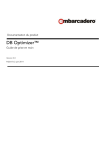
公開リンクが更新されました
あなたのチャットの公開リンクが更新されました。
